HP Photosmart Premium Fax C309 series. Podręczny przewodnik Βασικός οδηγός
|
|
|
- Ἀστάρτη Βικελίδης
- 8 χρόνια πριν
- Προβολές:
Transcript
1 HP Photosmart Premium Fax C309 series Podręczny przewodnik Βασικός οδηγός
2 Oświadczenia firmy Hewlett-Packard Informacje zawarte w niniejszym dokumencie mogą ulec zmianie bez powiadomienia. Wszystkie prawa zastrzeżone. Reprodukcja, adaptacja lub tłumaczenie tego podręcznika jest zabronione bez uprzedniej pisemnej zgody firmy Hewlett-Packard, z wyjątkiem przypadków dozwolonych w ramach praw autorskich. Jedyne gwarancje obejmujące produkty i usługi HP są określone w zasadach wyraźnej gwarancji, towarzyszących danym produktom lub usługom. Żadna informacja zawarta w niniejszym dokumencie nie może być uważana za dodatkową gwarancję. Firma HP nie może być pociągana do odpowiedzialności za błędy techniczne lub edytorskie oraz brak informacji w niniejszym dokumencie Hewlett-Packard Development Company, L.P. Windows, Windows 2000 oraz Windows XP są zastrzeżonymi w USA znakami towarowymi firmy Microsoft Corporation. Windows Vista jest zastrzeżonym znakiem towarowym lub znakiem towarowym firmy Microsoft Corporation w USA i/lub innych krajach. Intel i Pentium są znakami towarowymi lub zastrzeżonymi znakami towarowymi firmy Intel Corporation lub jej spółek zależnych w USA i innych krajach. Znaki towarowe Bluetooth należą do ich właściciela i są używane przez firmę Hewlett-Packard Company na podstawie licencji. Ανακοινώσεις της εταιρείας Hewlett-Packard Οι πληροφορίες αυτού του εγγράφου μπορεί να αλλάξουν χωρίς προειδοποίηση. Με την επιφύλαξη παντός δικαιώματος. Η αναπαραγωγή, προσαρμογή ή μετάφραση του παρόντος υλικού χωρίς προηγούμενη γραπτή συγκατάθεση της Hewlett-Packard απαγορεύεται, με εξαίρεση όσα επιτρέπονται από τους νόμους περί δικαιωμάτων πνευματικής ιδιοκτησίας. Οι μόνες εγγυήσεις για προϊόντα και υπηρεσίες της HP περιέχονται στις ρητές δηλώσεις εγγύησης που συνοδεύουν αυτά τα προϊόντα και υπηρεσίες. Τίποτα στο παρόν δεν πρέπει να εκληφθεί ως πρόσθετη εγγύηση. Η HP δεν θεωρείται υπεύθυνη για τεχνικά ή συντακτικά σφάλματα ή παραλείψεις στο παρόν Hewlett-Packard Development Company, L.P. Οι επωνυμίες Windows, Windows 2000 και Windows XP είναι κατατεθέντα εμπορικά σήματα της Microsoft Corporation στις ΗΠΑ. Η επωνυμία Windows Vista είναι είτε κατατεθέν εμπορικό σήμα είτε εμπορικό σήμα της Microsoft Corporation στις ΗΠΑ και/ή σε άλλες χώρες. Οι επωνυμίες Intel και Pentium είναι εμπορικά σήματα ή κατατεθέντα εμπορικά σήματα της Intel Corporation ή των θυγατρικών της στις ΗΠΑ και σε άλλες χώρες. Τα εμπορικά σήματα Bluetooth είναι ιδιοκτησία του κατόχου τους και χρησιμοποιούνται από την Hewlett-Packard Company κατόπιν άδειας.
3 HP Photosmart Premium Fax C309 series Podręczny przewodnik Polski
4 Polski
5 Spis treści 1 Konfiguracja sieci Dodawanie HP Photosmart do sieci...2 Zainstaluj oprogramowanie do połączenia sieciowego...9 Podłączanie dodatkowych komputerów do sieci...10 Zmiana połączenia urządzenia HP Photosmart z USB na połączenie sieciowe...10 Konfiguracja zapory sieciowej do współdziałania z urządzeniami HP...11 Zaawansowane informacje o zaporze sieciowej...12 Zarządzanie ustawieniami sieciowymi Konfiguracja faksu Konfiguracja urządzenia HP Photosmart do faksowania...15 Zmiana ustawień urządzenia HP Photosmart w celu odbierania faksów...36 Ustawianie nagłówka faksu...37 Testowanie ustawień faksu HP Photosmart opis Urządzenie HP Photosmart w pigułce...39 Funkcje panelu sterowania...41 Znajdowanie dalszych informacji...42 Ładowanie papieru...43 Unikanie zacięć papieru...46 Drukowanie zdjęcia na papierze fotograficznym...47 Skanowanie obrazów...48 Kopiowanie...49 Wysyłanie zwykłego faksu...49 Wymiana kaset Rozwiązywanie problemów i wsparcie techniczne Dezinstalacja oprogramowania i instalowanie go ponownie...54 Rozwiązywanie problemów z instalacją...55 Rozwiązywanie problemów z siecią...57 Rozwiązywanie problemów z faksem...61 Usuwanie zacięć papieru...85 Informacje na temat kaset drukujących i głowicy drukującej...86 Sposób uzyskiwania pomocy Informacje techniczne Wymagania systemowe...88 Dane techniczne produktu...88 Informacje prawne...88 Gwarancja...89 Polski 1
6 1 Konfiguracja sieci Rozdział ten opisuje, jak podłączyć urządzenie HP Photosmart do sieci i jak przeglądać oraz zarządzać ustawieniami sieciowymi. Polski Jeśli chcesz wykonać to: Połączyć się z siecią przewodową (Ethernet). Połączyć się z siecią bezprzewodową z routerem bezprzewodową (tryb infrastruktury). Wykonać bezpośrednie połączenie z komputerem obsługującym komunikacje bezprzewodową bez użycia routera bezprzewodowego (tryb ad hoc). Zainstalować oprogramowanie urządzenia HP Photosmart do użytku w środowisku sieciowym. Dodać połączenia do innych komputerów w sieci. Zmienić połączenie urządzenia HP Photosmart z USB na połączenie sieciowe. Uwaga Skorzystaj z instrukcji w tym rozdziale, jeśli początkowo urządzenie HP Photosmart zostało zainstalowane z połączeniem USB, a teraz chcesz je zmienić na połączenie sieciowe przewodowe lub bezprzewodowe. Obejrzeć lub zmienić ustawienia sieci. Odnaleźć informacje o rozwiązywaniu problemów. Przejdź do tego rozdziału: Praca w sieci przewodowej Ethernet na stronie 2 Połączenie bezprzewodowe z routerem (sieć typu infrastruktura) na stronie 4 Połączenie bezprzewodowe bez routera (sieć typu ad hoc) na stronie 6 Zainstaluj oprogramowanie do połączenia sieciowego na stronie 9 Podłączanie dodatkowych komputerów do sieci na stronie 10 Zmiana połączenia urządzenia HP Photosmart z USB na połączenie sieciowe na stronie 10 Zarządzanie ustawieniami sieciowymi na stronie 12 Rozwiązywanie problemów z siecią na stronie 57 Uwaga Możesz połączyć urządzenie HP Photosmart z siecią przewodową lub bezprzewodową, ale nie z obiema na raz. Dodawanie HP Photosmart do sieci Praca w sieci przewodowej Ethernet na stronie 2 Połączenie bezprzewodowe z routerem (sieć typu infrastruktura) na stronie 4 Połączenie bezprzewodowe bez routera (sieć typu ad hoc) na stronie 6 Praca w sieci przewodowej Ethernet Przed podłączeniem urządzenia HP Photosmart do sieci należy sprawdzić, czy są dostępne wszystkie wymagane materiały. 2 HP Photosmart Premium Fax C309 series
7 Działająca sieć Ethernet zawierająca router, przełącznik lub koncentrator z portem Ethernet. Przewód Ethernet Choć standardowe kable sieci Ethernet są podobne do standardowego kabla telefonicznego, to kable te nie mogą być używane zamiennie. Stosowana jest inna liczba przewodów i inne wtyczki. Złącze Ethernet (nazywane złączem RJ-45) jest szersze i grubsze oraz zawsze ma 8 styków. Złącze telefoniczne ma od 2 do 6 styków. Komputer stacjonarny lub notebook podłączony do tej samej sieci. Uwaga Urządzenie HP Photosmart obsługuje sieci z automatyczną negocjacją szybkości 10 lub 100 Mb/s. Polski Podłączanie urządzenia HP Photosmart do sieci 1. Wyjmij żółtą wtyczkę w tylnej części urządzenia HP Photosmart. 2. Podłącz kabel sieciowy do portu Ethernet z tyłu urządzenia HP Photosmart. Dodawanie HP Photosmart do sieci 3
8 Rozdział 1 3. Podłącz drugi koniec kabla Ethernet do wolnego portu routera Ethernet lub przełącznika. Polski 4. Po podłączeniu urządzenia HP Photosmart do sieci, zainstaluj oprogramowanie. Połączenie bezprzewodowe z routerem (sieć typu infrastruktura) Aby podłączyć urządzenie HP Photosmart do zintegrowanej sieci WLAN 802,11, potrzebne będą: Sieć bezprzewodowa zawierająca router bezprzewodowy lub punkt dostępowy. Komputer stacjonarny lub przenośny z bezprzewodową lub przewodową kartą sieciową. Komputer musi być podłączony do sieci bezprzewodowej w której chcesz zainstalować urządzenie HP Photosmart. Szerokopasmowy dostęp do Internetu (zalecany), jak modem kablowy czy DSL. Jeżeli podłączysz urządzenie HP Photosmart do sieci bezprzewodowej z dostępem do Internetu, firma HP zaleca użycie routera bezprzewodowego (punktu dostępowego lub stacji bazowej) korzystającej z protokołu DHCP (Dynamic Host Configuration Protocol). Nazwa sieci (SSID). Klucz WEP lub hasło WPA (zależnie od potrzeby). Łączenie z urządzeniem za pomocą Kreatora konfiguracji łącza bezprzewodowego 1. Zanotuj następujące informacje na temat punktu dostępowego: Nazwa sieci (tzw. SSID) Klucz WEP, hasło WPA (zależnie od potrzeby) Jeżeli nie wiesz, gdzie mogą znajdować się te informacje, zajrzyj do dokumentacji dołączonej do bezprzewodowego punktu dostępowego. We wbudowanym serwerze WWW możesz odnaleźć SSID, klucz WEP lub słowo kluczowe WPA punktu dostępowego. Informacje na temat uzyskiwania dostępu do wbudowanego serwera WWW punktu dostępowego znajdują się w jego dokumentacji. Uwaga Jeżeli sieć jest utworzona ze stacji bazowej Apple AirPort i korzystasz z hasła zamiast klucza WEP HEX lub WEP ASCII, konieczne będzie uzyskanie odpowiadającego mu klucza WEP. Więcej informacji znajduje się w dokumentacji dołączonej do stacji bazowej Apple AirPort. 2. Naciśnij Ustawienia. 3. Naciśnij przycisk strzałki w dół, aż zostanie zaznaczona opcja Network (Sieć) a następnie naciśnij przycisk OK. 4 HP Photosmart Premium Fax C309 series
9 4. Naciśnij przycisk strzałki w dół by zaznaczyć opcję Wireless Setup Wizard (Kreator konfig. łącza bezprzew.), a następnie naciśnij przycisk OK. Spowoduje to uruchomienie Wireless Setup Wizard (Kreator konfig. łącza bezprzew.). Kreator konfiguracji wyszukuje dostępne sieci i wyświetla listę wykrytych nazw sieci (SSID). Sieci o najmocniejszym sygnale znajdują się na górze listy, a najsłabsze na dole. 5. Naciśnij strzałkę w dół, aby wybrać nazwę sieci zapisanej w kroku 1 i naciśnij OK. Jeśli nazwy sieci nie widać na liście a. Wybierz opcję Enter a New Network Name (SSID) (Wprowadź nową nazwę sieciową (SSID)). W razie potrzeby, naciśnij przycisk strzałki w dół by ją zaznaczyć, a następnie naciśnij przycisk OK. Pojawi się klawiatura wizualna. b. Wpisz SSID. Za pomocą klawiszy strzałek panelu sterowania urządzenia zaznacz literę lub cyfrę na klawiaturze wizualnej i naciśnij OK, aby wybrać ją. Uwaga Konieczne jest wpisanie nazwy z dokładnym zachowaniem wielkich i małych liter. W przeciwnym razie połączenie bezprzewodowe nie będzie działać. c. Po wpisaniu nowej nazwy SSID, użyj klawiszy strzałek do zaznaczenia Done (Gotowe) na klawiaturze wizualnej i naciśnij OK. d. Naciśnij przycisk strzałki w dół, aż zostanie zaznaczona opcja Infrastructure (Infrastruktura) a następnie naciśnij przycisk OK. e. Naciśnij przycisk strzałki w dół, aż zostanie zaznaczona opcja WEP encryption (Szyfrowanie WEP) lub WPA encryption (Szyfrowanie WPA), a następnie naciśnij przycisk OK. Jeżeli nie chcesz korzystać z szyfrowania WEP, naciskaj przycisk strzałki w dół, aż zostanie podświetlona opcja No, my network does not use encryption (Nie, w mojej sieci nie jest stosowane szyfrowanie) i naciśnij OK. Przejdź do punktu Gdy pojawi się pytanie, podaj klucz WPA lub WEP, jak poniżej: a. Za pomocą klawiszy strzałek panelu sterowania zaznacz literę lub cyfrę na klawiaturze wizualnej i naciśnij OK aby ją wybrać. Uwaga Konieczne jest wpisanie nazwy z dokładnym zachowaniem wielkich i małych liter. W przeciwnym razie połączenie bezprzewodowe nie będzie działać. b. Po wpisaniu klucza WPA lub WEP użyj klawiszy strzałek do zaznaczenia Done (Gotowe) na klawiaturze wizualnej. c. Naciśnij przycisk OK, aby potwierdzić. Urządzenie spróbuje połączyć się z siecią. Jeżeli pojawi się komunikat informujący o podaniu nieprawidłowego klucza WPA lub WEP, postępuj według komunikatów by poprawić klucz, a następnie spróbuj ponownie. Zostanie uruchomiony test sieci bezprzewodowej, który wykonuje serię testów diagnostycznych w celu ustalenia, czy konfiguracja sieci jest prawidłowa. Test sieci bezprzewodowej zostanie wydrukowany po zakończeniu testu. 7. Po udanym połączeniu urządzenia z siecią, przejdź do komputera by zainstalować oprogramowanie w każdym z komputerów korzystających z sieci. Polski Dodawanie HP Photosmart do sieci 5
10 Rozdział 1 Polski Łączenie urządzenia za pomocą Windows Connect Now 1. Włącz nadajnik bezprzewodowy. Naciśnij przycisk Ustawienia. Zaznacz Network (Sieć) i naciśnij OK. Zaznacz Wireless Radio (Radio bezprzewodowe) i naciśnij OK. Zaznacz Przycisk włączania i naciśnij OK. 2. Włóż kartę pamięci lub urządzenie pamięci masowej z ustawieniami sieci do odpowiedniego gniazda urządzenia. 3. Połącz się z siecią bezprzewodową. Zaznacz Yes, set up printer on network using wireless settings on memory device (Tak, skonfiguruj druk. w sieci przy użyciu ustaw. bezprz. z pamięci urz.) i naciśnij OK. NaciśnijOK, aby wdrukować stronę konfiguracji sieci. 4. Zainstaluj oprogramowanie. Połączenie bezprzewodowe bez routera (sieć typu ad hoc) Informacje w tym rozdziale są przydatne przy podłączaniu urządzenia HP Photosmart do komputera z obsługą sieci bezprzewodowej bez użycia routera bezprzewodowego ani punktu dostępowego. Istnieją dwie metody na połączenie urządzenia HP Photosmart z komputerem za pomocą połączenia bezprzewodowego ad hoc. Po podłączeniu możesz zainstalować oprogramowanie urządzenia HP Photosmart. Włącz karty bezprzewodowe urządzenia HP Photosmart i komputera. W komputerze połącz się z nazwą sieciową (SSID) hpsetup, która jest domyślną siecią ad hoc tworzoną przez urządzenie HP Photosmart. Jeśli urządzenie HP Photosmart było wcześniej skonfigurowane z inną siecią, użyj funkcji Restore Network Defaults (Przywracanie ustawień domyślnych sieci) by przywrócić domyślny profil ad hoc na hpsetup. LUB Użyj profilu sieciowego ad hoc w komputerze by połączyć się z urządzeniem. Jeśli komputer nie jest skonfigurowany z profilem sieciowym ad hoc, sprawdź plik pomocy systemu operacyjnego komputera w celu odnalezienia właściwej metody na tworzenie profilu ad hoc w komputerze. Gdy profil sieciowy ad hoc zostanie utworzony, uruchom Wireless Setup Wizard (Kreator konfig. łącza bezprzew.) z menu Network (Sieć) urządzenia HP Photosmart i wybierz profil sieciowy ad hoc utworzony w komputerze. 6 HP Photosmart Premium Fax C309 series
11 Uwaga Połączenie ad hoc może być użyte, jeśli nie posiadasz routera bezprzewodowego ani punktu dostępowego, ale posiadasz kartę bezprzewodową w komputerze. Jednak korzystanie z połączenia ad hoc może obniżyć poziom zabezpieczeń w sieci i zmniejszyć wydajność w porównaniu z połączeniem sieciowym w trybie infrastruktury za pomocą routera bezprzewodowego lub punktu dostępowego. Podłączenie HP Photosmart do komputera z systemem Windows za pomocą połączenia ad hoc wymaga bezprzewodowej karty sieciowej oraz profilu ad hoc. Tworzenie profilu sieciowego dla komputera z systemem Windows XP Uwaga Urządzenie jest dostarczane z profilem sieciowym z nazwą sieciową (SSID) hpsetup. W celu ochrony bezpieczeństwa i prywatności, HP zaleca utworzenie nowego profilu sieciowego na komputerze, zgodnie z zamieszczonym tu opisem. 1. W Panelu sterowania kliknij dwukrotnie Połączenia sieciowe. 2. W oknie Połączeń sieciowych kliknij prawym przyciskiem Połączenie sieci bezprzewodowej. Jeżeli w menu kontekstowym zobaczysz opcję Włącz wybierz ją. W przeciwnym wypadku zobaczysz Wyłącz, co oznacza, że połączenie bezprzewodowe jest aktywne. 3. Kliknij prawym klawiszem ikonę Połączenie sieci bezprzewodowej i kliknij Właściwości. 4. Kliknij zakładkę Sieci bezprzewodowe. 5. Zaznacz opcję Użyj systemu Windows do konfiguracji ustawień sieci bezprzewodowej. 6. Kliknij Dodaj, a następnie: a. W polu Nazwa sieciowa (SSID) wpisz wybraną, niepowtarzalną nazwę sieci. Uwaga W nazwie sieci rozpoznawane są wielkie i małe litery, dlatego należy pamiętać o tym podczas podawania nazwy. b. Jeżeli pojawi się lista Uwierzytelnianie sieciowe, wybierz Otwarte. W przeciwnym wypadku przejdź do następnego kroku. c. Na liście Szyfrowanie danych wybierz WEP. Uwaga Możliwe jest utworzenie sieci nie korzystającej z klucza WEP. Jednak firma HP zaleca skorzystanie z klucza WEP do zabezpieczenia sieci. d. Upewnij się, że opcja Otrzymuję klucz automatycznie nie jest zaznaczona. W razie potrzeby kliknij pole by ją odznaczyć. e. W polu Klucz sieciowy wpisz klucz WEP o długości dokładnie 5 lub dokładnie 13 znaków alfanumerycznych (ASCII). Przykładowo, jeżeli wpisujesz 5 znaków, możesz wpisać ABCDE albo Jeżeli wpisujesz 13 znaków, możesz wpisać ABCDEF (12345 i ABCDE to tylko przykłady. Wybierz własną kombinację.) Możesz także używać liczb HEX (heksadecymalnych) przy podawaniu klucza WEP. Klucz HEX WEP musi mieć 10 znaków dla szyfrowania 40-bitowego lub 26 w przypadku szyfrowania 128-bitowego. Polski Dodawanie HP Photosmart do sieci 7
12 Rozdział 1 f. W polu Potwierdź klucz sieciowy wpisz ten sam klucz WEP, który podałeś w poprzednim kroku. Polski Uwaga Konieczne jest zapamiętanie z dokładnym układem wielkich i małych liter. Jeżeli podasz nieprawidłowy klucz WEP w urządzeniu, połączenie bezprzewodowe nie zadziała. g. Zapisz sobie klucz WEP dokładnie tak, jak go podałeś zwracając uwagą na małe i wielkie litery. h. Zaznacz opcję To jest sieć komputer-komputer (ad hoc); punkty dostępu bezprzewodowego nie są używane. i. Kliknij OK, aby zamknąć okno Właściwości sieci bezprzewodowej i ponownie kliknij OK. j. Kliknij OK jeszcze raz, aby zamknąć okno Właściwości: Połączenie sieci bezprzewodowej. Jeśli korzystasz z systemu operacyjnego innego niż Windows XP, firma HP zaleca użycie programu konfiguracyjnego dołączonego do bezprzewodowej karty sieciowej. Program konfiguracyjny dla bezprzewodowej karty sieciowej można znaleźć na liście programów w komputerze. Za pomocą aplikacji konfiguracyjnej karty sieciowej utwórz profil sieciowy o następujących parametrach: Tworzenie profilu sieciowego w innych systemach operacyjnych Nazwa sieci (SSID): Mojasiec (przykład) Uwaga Utwórz taką nazwę sieci, by była niepowtarzalna i łatwa do zapamiętania. Należy jednak pamiętać, że w nazwie sieci rozróżniane są małe i wielkie litery. Dlatego też należy dokładnie zapamiętać, które litery są wielkie, a które małe. Tryb komunikacji: ad hoc Szyfrowanie: włączone Łączenie z siecią bezprzewodową ad hoc 1. Naciśnij Ustawienia. 2. Naciśnij przycisk strzałki w dół, aż zostanie zaznaczona opcja Network (Sieć) a następnie naciśnij przycisk OK. 3. Naciśnij przycisk strzałki w dół by zaznaczyć opcję Wireless Setup Wizard (Kreator konfig. łącza bezprzew.), a następnie naciśnij przycisk OK. Spowoduje to uruchomienie Wireless Setup Wizard (Kreator konfig. łącza bezprzew.). Kreator konfiguracji wyszukuje dostępne sieci i wyświetla listę wykrytych nazw sieci (SSID). Na początku listy znajdują się sieci w trybie infrastruktury, następnie dostępne sieci ad hoc. Sieci o najmocniejszym sygnale znajdują się na górze listy, a najsłabsze na dole. 4. Wyszukaj na wyświetlaczu nazwy sieci utworzonej na komputerze (przykładowo Mynetwork). 8 HP Photosmart Premium Fax C309 series
13 5. Za pomocą przycisków strzałek zaznacz nazwę sieci i naciśnij OK. Wskazówka Jeżeli urządzenie nie jest w stanie wykryć sieci, można przysunąć urządzenie bliżej do komputera i spróbować ponownie uruchomić kreator konfiguracji sieci, aby automaytcznie wykryć sieć. 6. Gdy pojawi się pytanie, podaj klucz WEP, jak poniżej: W przeciwnym razie przejdź do kroku 7. a. Za pomocą klawiszy strzałek panelu sterowania zaznacz literę lub cyfrę na klawiaturze wizualnej i naciśnij OK aby ją wybrać. Uwaga Konieczne jest wpisanie nazwy z dokładnym zachowaniem wielkich i małych liter. W przeciwnym razie połączenie bezprzewodowe nie będzie działać. b. Po wpisaniu klucza WEP użyj klawiszy strzałek do zaznaczenia Done (Gotowe) na klawiaturze wizualnej. 7. Naciśnij ponownie przycisk OK, aby potwierdzić. Urządzenie spróbuje połączyć się z SSID. Jeżeli pojawi się komunikat informujący o podaniu nieprawidłowego klucza WEP, postępuj według komunikatów by poprawić klucz WEP, a następnie spróbuj ponownie. 8. Po udanym połączeniu urządzenia z siecią, przejdź do komputera, aby zainstalować oprogramowanie. Uwaga Możesz wydrukować raport z Testu sieci bezprzewodowej pod koniec udanego połączenia Kreatora konfiguracji bezprzewodowej, który może pomóc w odnalezieniu wszelkich problemów z konfiguracją sieci. Polski Zainstaluj oprogramowanie do połączenia sieciowego W tym rozdziale opisano instalację oprogramowania urządzenia HP Photosmart w komputerach podłączonych do sieci. Zanim zainstalujesz oprogramowanie, sprawdź czy urządzenie HP Photosmart jest podłączone do sieci. Uwaga Jeżeli komputer jest skonfigurowany do łączenia się z wieloma dyskami sieciowymi, upewnij się, że jest on połączony z nimi, zanim rozpoczniesz instalację oprogramowania. W przeciwnym razie instalator oprogramowania HP Photosmart może próbować zająć jedną z zarezerwowanych liter napędów i stracisz dostęp do jednego z dysków sieciowych. Uwaga Czas instalacji może wynieść od 20 do 45 minut, zależnie od systemu operacyjnego, ilości dostępnego miejsca oraz prędkości procesora w komputerze. Instalacja oprogramowania urządzenia HP Photosmart w systemie Windows 1. Zamknij wszystkie uruchomione na komputerze aplikacje, w tym oprogramowanie antywirusowe. 2. Włóż płytę Windows CD dołączoną do urządzenia do napędu CD-ROM komputera i postępuj zgodnie z wyświetlanymi instrukcjami. 3. Jeżeli pojawi się okno dialogowe z informacją o zaporze firewall, postępuj zgodnie z poleceniami. Jeśli pojawiają się komunikaty zapory, musisz je zawsze akceptować lub na nie zezwolić. Zainstaluj oprogramowanie do połączenia sieciowego 9
14 Rozdział 1 Polski 4. Na ekranie Typ połączenia wybierz Za pośrednictwem sieci i kliknij Dalej. Zostanie wyświetlone okno Wyszukiwanie, a program instalacyjny wyszuka urządzenie w sieci. 5. Na ekranie Znaleziono drukarkę sprawdź, czy opis drukarki zgadza się. Jeśli w sieci zlokalizowano kilka drukarek, zostanie wyświetlony ekran Znalezione drukarki. Wybierz urządzenie, które ma zostać podłączone. 6. Postępuj zgodnie z wyświetlanymi instrukcjami, aby zainstalować oprogramowanie. Po zakończeniu instalacji urządzenie jest gotowe do użycia. 7. Jeżeli oprogramowanie antywirusowe zostało wyłączone, włącz je ponownie. 8. Aby przetestować połączenie sieciowe, przejdź do komputera i wydrukuj raport z autotestu na urządzeniu. Podłączanie dodatkowych komputerów do sieci Możesz podłączyć urządzenie HP Photosmart do kilku komputerów w sieci. Jeśli urządzenie HP Photosmart jest już podłączone do komputera w sieci, dla każdego dodatkowego komputera musisz zainstalować oprogramowanie HP Photosmart. Podczas instalacji połączenia bezprzewodowego oprogramowanie wykryje urządzenie w sieci. Po skonfigurowaniu urządzenia HP Photosmart do pracy w sieci nie będzie konieczna ponowna zmiana jego konfiguracji przy dodawaniu kolejnych komputerów. Uwaga Możesz połączyć urządzenie HP Photosmart z siecią przewodową lub bezprzewodową, ale nie z obiema na raz. Zmiana połączenia urządzenia HP Photosmart z USB na połączenie sieciowe Jeśli początkowo urządzenie HP Photosmart zostało zainstalowane z połączeniem USB, można je później zamienić na połączenie bezprzewodowe lub przewodowe w sieci Ethernet. Jeśli wiesz, jak połączyć się z siecią bezprzewodową, możesz skorzystać z podanych poniżej ogólnych wskazówek. Uwaga Aby zapewnić optymalną wydajność i bezpieczeństwo sieci bezprzewodowej, należy podłączać urządzenie HP Photosmart z wykorzystaniem punktu dostępowego (takiego jak router bezprzewodowy). Aby zmienić połączenie z USB na połączenie przewodowe 1. Odłącz kabel USB z tylnego panelu urządzenia. 2. Podłącz kabel Ethernet do portu Ethernet z tyłu urządzenia i do wolnego gniazda Ethernet w routerze lub przełączniku. 3. Zainstaluj oprogramowanie dla połączenia sieciowego, wybierz opcję Dodaj urządzenie, a następnie wybierz opcję Z sieci. 4. Po zakończeniu instalacji otwórz okno Drukarki i faksy (lub Drukarki) w Panelu sterowania i usuń drukarki z połączeniem USB z poprzedniej instalacji. 10 HP Photosmart Premium Fax C309 series
15 Zmiana z połączenia USB na połączenie przez zintegrowaną sieć bezprzewodową WLAN Odłącz kabel USB z tylnego panelu urządzenia. 2. Naciśnij Ustawienia. 3. Naciśnij przycisk strzałki w dół, aż zostanie zaznaczona opcja Network (Sieć) a następnie naciśnij przycisk OK. 4. Naciśnij przycisk strzałki w dół by zaznaczyć opcję Wireless Setup Wizard (Kreator konfig. łącza bezprzew.), a następnie naciśnij przycisk OK. Spowoduje to uruchomienie Wireless Setup Wizard (Kreatora konfiguracji łącza bezprzewodowego). 5. Zainstaluj oprogramowanie dla połączenia sieciowego, wybierz opcję Dodaj urządzenie, a następnie wybierz opcję Z sieci. 6. Po zakończeniu instalacji otwórz okno Drukarki i faksy (lub Drukarki) w Panelu sterowania i usuń drukarki z połączeniem USB. Konfiguracja zapory sieciowej do współdziałania z urządzeniami HP Osobista zapora sieciowa, czyli oprogramowanie zabezpieczające działające w komputerze, może zablokować komunikację sieciową pomiędzy urządzeniem HP a komputerem. Jeśli występują problemy takie jak: Drukarka nie została odnaleziona podczas instalacji oprogramowania HP Nie można drukować, zadanie drukowania zablokowane w kolejce lub drukarka w stanie offline Błędy z komunikacją ze skanerem lub komunikaty o zajętości skanera Nie można zobaczyć stanu drukarki w komputerze Zapora sieciowa może blokować urządzenie HP by nie mogło powiadomić komputera w sieci o tym, gdzie się znajduje. Jeśli oprogramowanie HP nie może odnaleźć urządzenia HP w trakcie instalacji (a wiesz, że urządzenie HP znajduje się w sieci), albo gdy urządzenie zostało już prawidłowo zainstalowane i występują z nim problemy, wypróbuj poniższe rozwiązania: 1. W narzędziu konfiguracji zapory sieciowej odszukaj opcji dotyczącej ufania komputerom w lokalnej podsieci (czasami określanej jako "zakres" lub "strefa"). Poprzez zaufanie wszystkim komputerom w lokalnej podsieci, komputery i urządzenia w domu mogą komunikować się ze sobą będąc jednocześnie chronionymi z Internetu. Jest to najprostsza metoda. 2. Jeśli nie posiadasz opcji zaufania komputerom w podsieci lokalnej, dodaj port przychodzący UDP 427 do listy dozwolonych portów zapory sieciowej. Uwaga Nie wszystkie zapory wymagają rozróżnienia pomiędzy portami przychodzącymi i wychodzącymi, ale niektóre tego potrzebują. Kolejnym popularnym problemem jest to, że oprogramowanie HP nie znajduje się na liście zaufanego oprogramowania w zaporze sieciowej by uzyskać dostęp do sieci. Może to nastąpić, jeśli odpowiesz "blokuj" w dowolnym z okien dialogowych zapory sieciowej, które pojawiły się w trakcie instalacji oprogramowania HP. Polski Konfiguracja zapory sieciowej do współdziałania z urządzeniami HP 11
16 Rozdział 1 Jeśli tak się stanie, sprawdź, czy poniższe programy znajdują się na liście zaufanych aplikacji: dodaj brakujące aplikacje. hpqkygrp.exe, znajdujący się w C:\program files\hp\digital imaging\bin hpiscnapp.exe, znajdujący się w C:\program files\hp\digital imaging\bin hpqste08.exe, znajdujący się w C:\program files\hp\digital imaging\bin hpqtra08.exe, znajdujący się w C:\program files\hp\digital imaging\bin hpqthb08.exe, znajdujący się w C:\program files\hp\digital imaging\bin Polski Uwaga Sprawdź dokumentację zapory sieciowej by dowiedzieć się, jak skonfigurować ustawienia portów zapory i dodać pliki HP do listy "zaufanych". Uwaga Niektóre zapory sieciowe wciąż powodują problemy, nawet po ich wyłączeniu. Jeśli problemy nadal występują po skonfigurowaniu zapory sieciowej wedle powyższych kroków, może być konieczne odinstalowanie oprogramowania zapory w celu korzystania z urządzenia w sieci. Zaawansowane informacje o zaporze sieciowej Poniższe porty są także używane przez urządzenie HP i może być konieczne ich otwarcie w konfiguracji zapory sieciowej. Porty przychodzące (UDP) są portami docelowymi komputera, a porty wychodzące (TCP) są portami docelowymi urządzenia HP. Porty przychodzące (UDP): 137, 138, 161, 427 Porty wychodzące (TCP): 137, 139, 427, 9100, 9220, 9500 Porty są używane przez poniższe funkcje: Drukowanie Porty UDP: 427, 137, 161 Port TCP: 9100 Skanowanie Port UDP: 427 Porty TCP: 9220, 9500 Faksowanie Port UDP: 427 Port TCP: 9220 Przegrywanie z karty pamięci Porty UDP: 137, 138, 427 Port TCP: 139 Stan urządzenia Port UDP: 161 Instalacja urządzenia Port UDP: 427 Zarządzanie ustawieniami sieciowymi Panel sterowania urządzenia HP Photosmart umożliwia przeprowadzenie wielu zadań zarządzania siecią. Obejmuje to drukowanie ustawień sieciowych, przywracanie ustawień domyślnych, włączanie i wyłączanie nadajnika radiowego oraz drukowanie testu sieci bezprzewodowej. Drukowanie ustawień sieci Możesz wyświetlić podsumowanie ustawień sieciowych na panelu sterowania urządzenia HP Photosmart oraz wydrukować dokładniejszą stronę konfiguracji. Strona 12 HP Photosmart Premium Fax C309 series
17 konfiguracji sieci zawiera listę wszystkich ważnych ustawień sieciowych, takich jak adres IP, szybkość połączenia, DNS i mdns. 1. Naciśnij Ustawienia. 2. Naciśnij przycisk strzałki w dół, aż zostanie zaznaczona opcja Network (Sieć) a następnie naciśnij przycisk OK. 3. Naciśnij przycisk strzałki w dół, aż zostanie zaznaczona opcja View Network Settings (Przeglądanie ustawień sieci) a następnie naciśnij przycisk OK. 4. Wykonaj jedną z następujących czynności: Aby wyświetlić ustawienia sieci przewodowej, naciskaj przycisk strzałki w dół aż zostanie podświetlona opcja Display Wired Summary (Pokaż podsumowanie dla sieci przewodowej), a następnie naciśnij przycisk OK. Aby wyświetlić ustawienia sieci bezprzewodowej, naciskaj przycisk strzałki w dół aż zostanie podświetlona opcja Display Wireless Summary (Pokaż podsumow. dla sieci bezprzewodowej), a następnie naciśnij przycisk OK. Aby wydrukować stronę konfiguracji sieci, naciskaj przycisk strzałki w dół aż zostanie podświetlona opcja Print Network Configuration Page (Drukuj stronę konfiguracji sieci), a następnie naciśnij przycisk OK. Przywracanie ustawień domyślnych sieci Można przywrócić ustawienia sieciowe, według których skonfigurowane było urządzenie HP Photosmart w chwili zakupu. 1. Naciśnij Ustawienia. 2. Naciśnij przycisk strzałki w dół, aż zostanie zaznaczona opcja Network (Sieć) a następnie naciśnij przycisk OK. 3. Naciśnij przycisk strzałki w dół, aż zostanie zaznaczona opcja Restore Network Defaults (Przywracanie ustawień domyślnych sieci) a następnie naciśnij przycisk OK. 4. Naciśnij przycisk OK by potwierdzić, że chcesz przywrócić domyślne ustawienia sieci. Włączanie i wyłączanie nadajnika radiowego Interfejs bezprzewodowy jest domyślnie wyłączony, jednak po zainstalowaniu oprogramowania i podłączeniu urządzenia HP Photosmart do sieci, nadajnik bezprzewodowy zostanie automatycznie włączony. Niebieska lampka na przednim panelu urządzenia HP Photosmart świeci się, jeżeli nadajnik jest włączony. Aby urządzenie było podłączone do sieci bezprzewodowej, nadajnik musi być włączony. Jeżeli jednak urządzenie HP Photosmart jest podłączone do sieci przewodowej albo korzystasz tylko z połączenia USB, nadajnik nie jest potrzebny. W takim wypadku można wyłączyć nadajnik. 1. Naciśnij Ustawienia. 2. Naciśnij przycisk strzałki w dół, aż zostanie zaznaczona opcja Network (Sieć) a następnie naciśnij przycisk OK. 3. Naciśnij przycisk strzałki w dół, aż zostanie zaznaczona opcja Wireless Radio (Radio bezprzewodowe) a następnie naciśnij przycisk OK. 4. Naciśnij przycisk strzałki w dół by zaznaczyć opcję On (Włącz) lub Off (Wył.), a następnie naciśnij przycisk OK. Polski Zarządzanie ustawieniami sieciowymi 13
18 Polski Rozdział 1 Drukowanie testu sieci bezprzewodowej Test sieci bezprzewodowej polega na wykonaniu serii testów diagnostycznych, które pozwalają na ustalenie, czy konfiguracja sieci jest prawidłowa. W przypadku wykrycia problemu, na wydrukowany raporcie pojawi się propozycje sposobu rozwiązania problemu. Test sieci bezprzewodowej można wydrukować w dowolnej chwili. 1. Naciśnij Ustawienia. 2. Naciśnij przycisk strzałki w dół, aż zostanie zaznaczona opcja Network (Sieć) a następnie naciśnij przycisk OK. 3. Naciśnij przycisk strzałki w dół, aż zostanie zaznaczona opcja Wireless Network Test (Test sieci bezprzewodowej) a następnie naciśnij przycisk OK. Zostanie wydrukowany Wireless Network Test (Test sieci bezprzewodowej). 14 HP Photosmart Premium Fax C309 series
19 2 Konfiguracja faksu Po wykonaniu wszystkich czynności opisanych w Podręczniku instalacji skorzystaj z instrukcji w tej części, aby zakończyć konfigurację faksu. Zachowaj Podręcznik instalacji na przyszłość. W tej części można znaleźć informacje o koniecznej w celu bezbłędnego przeprowadzania operacji faksowania konfiguracji urządzenia HP Photosmart zależnie od posiadanego sprzętu oraz innych usług używanych na tej samej linii telefonicznej co urządzenie HP Photosmart. Wskazówka Możesz także użyć Kreatora konfiguracji faksu (Windows) lub Narzędzia konfiguracji faksu (Macintosh), aby szybko skonfigurować ważne ustawienia faksu, takie jak tryb odbierania czy informacje nagłówka faksu. Dostęp do Kreatora konfiguracji faksu (Windows) lub Narzędzia konfiguracji faksu (Macintosh) można uzyskać z poziomu oprogramowania urządzenia HP Photosmart. Po uruchomieniu Kreatora konfiguracji faksu (Windows) lub Narzędzia konfiguracji faksu (Macintosh) postępuj zgodnie z procedurami opisanymi w tej części, aby dokończyć konfigurację faksu. Polski Konfiguracja urządzenia HP Photosmart do faksowania Przed rozpoczęciem konfiguracji urządzenia HP Photosmart do faksowania należy sprawdzić, jaki rodzaj systemu telefonicznego jest wykorzystywany w danym kraju/ regionie. Instrukcje konfiguracji urządzenia HP Photosmart do faksowania różnią się w zależności od tego, czy użytkownik podłączony jest do systemu telefonicznego typu szeregowego, czy równoległego. Jeśli kraj/region nie znajduje się w poniższej tabeli, prawdopodobnie posiadasz szeregowy system telefoniczny. W systemie szeregowym typ złącza we współdzielonych urządzeniach telefonicznych (modemy, telefony, automatyczne sekretarki) nie pozwala na fizyczne podłączenie go do portu 2-EXT w urządzeniu HP Photosmart. Wszystkie urządzenia muszą być podłączone do ściennego gniazdka telefonicznego. Uwaga W krajach/regionach, w których wykorzystuje się szeregowy system telefoniczny, kabel telefoniczny dostarczony z urządzeniem HP Photosmart może mieć dodatkową wtyczkę. Umożliwia ona podłączenie innych urządzeń telefonicznych do gniazda, do którego podłączono urządzenie HP Photosmart. Jeśli Twój kraj/region znajduje się w poniższej tabeli, prawdopodobnie posiadasz równoległy system telefoniczny. W równoległym systemie telefonicznym istnieje możliwość podłączenia współdzielonych urządzeń telefonicznych do linii telefonicznej za pomocą portu 2-EXT z tyłu urządzenia HP Photosmart. Uwaga W przypadku posiadania równoległego systemu telefonicznego firma HP zaleca użycie kabla dwużyłowego dostarczonego z urządzeniem HP Photosmart do podłączenia urządzenia HP Photosmart ze ściennym gniazdkiem telefonicznym. Konfiguracja faksu 15
20 Rozdział 2 Tabela 2-1 Kraje/regiony z równoległym systemem telefonicznym Argentyna Australia Brazylia Kanada Chile Chiny Kolumbia Grecja Indie Indonezja Irlandia Japonia Korea Ameryka Łacińska Malezja Polski Meksyk Filipiny Polska Portugalia Rosja Arabia Saudyjska Singapur Hiszpania Tajwan Tajlandia USA Wenezuela Wietnam Jeśli nie masz pewności, jaki rodzaj systemu telefonicznego jest wykorzystywany (szeregowy lub równoległy), sprawdź to u operatora sieci telefonicznej. Wybierz właściwe ustawienie faksu dla domu lub biura Aby móc korzystać z faksu, musisz wiedzieć, jaki sprzęt i usługi (jeżeli są dostępne) są współdzielone na tej samej linii telefonicznej, do której podłączono urządzenie HP Photosmart. Jest to ważne, ponieważ może być konieczne podłączenie części istniejącego sprzętu biurowego bezpośrednio do urządzenia HP Photosmart, a także zmiana niektórych ustawień faksu, zanim będzie możliwe skuteczne wykonywanie transmisji faksu. Aby poznać najlepszą metodę ustawienia urządzenia HP Photosmart w danym domu lub biurze, należy wcześniej przeczytać zapisane w tym rozdziale pytania i zapisać swoje odpowiedzi. Następnie, w tabeli w poniższym rozdziale należy odnaleźć i wybrać zalecany przypadek konfiguracji w oparciu o udzielone odpowiedzi. Pamiętaj, aby przeczytać i udzielić odpowiedzi na poniższe pytania w kolejności w jakiej są tu zapisane. 1. Czy używasz usługi DSL (Digital Subscriber Line) poprzez operatora sieci telefonicznej? (W niektórych krajach/regionach usługa DSL może być znana jako ADSL.) Tak, posiadam DSL. Nie. Jeżeli odpowiedź brzmi Tak, przejdź bezpośrednio do Przypadek B: Ustawianie urządzenia HP Photosmart do pracy z usługą DSL na stronie 20. Nie jest konieczne odpowiadanie na dalsze pytania. Jeśli odpowiedź brzmi Nie, proszę kontynuować udzielanie odpowiedzi. 2. Czy używasz centrali PBX lub usługi ISDN? Jeżeli odpowiedź brzmi Tak, przejdź bezpośrednio do Przypadek C: Ustawianie urządzenia HP Photosmart do pracy z centralą PBX lub linią ISDN na stronie 22. Nie jest konieczne odpowiadanie na dalsze pytania. Jeśli odpowiedź brzmi Nie, proszę kontynuować udzielanie odpowiedzi. 16 HP Photosmart Premium Fax C309 series
21 3. Czy korzystasz z usługi dzwonienia dystynktywnego oferowanej przez operatora, która dostarcza wielu numerom telefonów różne wzorce dzwonka? Tak, używam dzwonków dystynktywnych. Nie. Jeżeli odpowiedź brzmi Tak, przejdź bezpośrednio do Przypadek D: Faks z usługą dzwonienia dystynktywnego na tej samej linii na stronie 22. Nie jest konieczne odpowiadanie na dalsze pytania. Jeśli odpowiedź brzmi Nie, proszę kontynuować udzielanie odpowiedzi. Nie masz pewności, czy używasz dzwonienia dystynktywnego? Wielu operatorów telekomunikacyjnych oferuje usługę dzwonienia dystynktywnego, umożliwiającą korzystanie na jednej linii telefonicznej z kilku numerów telefonu. Po wykupieniu tej usługi każdy numer telefoniczny będzie miał inny wzorzec dzwonka. Na przykład do różnych numerów mogą być przypisane pojedyncze, podwójne czy potrójne sygnały. Istnieje możliwość przypisania jednemu numerowi telefonu pojedynczego dzwonka dla połączeń głosowych i innemu numerowi telefonu dwukrotnego dzwonka dla połączeń faksowych. Pozwala to po usłyszeniu sygnału dzwonka rozróżnić pomiędzy połączeniami głosowymi i faksowymi. 4. Czy połączenia głosowe odbierasz pod tym samym numerem telefonu co połączenia faksowe w urządzeniu HP Photosmart? Tak, odbieram połączenia głosowe na tej samej linii. Nie. Proszę kontynuować udzielanie odpowiedzi. 5. Czy modem komputerowy jest podłączony do tej samej linii telefonicznej co urządzenie HP Photosmart? Tak, posiadam modem komputerowy. Nie. Nie jesteś pewien, czy używany jest modem? Jeżeli na którekolwiek z poniższych pytań odpowiesz Tak, korzystasz z modemu komputerowego: Czy wysyłasz faksy bezpośrednio do aplikacji w komputerze i je z niej odbierasz, korzystając z połączenia telefonicznego? Czy wysyłasz i odbierasz wiadomości na komputerze z wykorzystaniem połączenia dial-up? Czy łączysz się z Internetem za pomocą komputera z wykorzystaniem połączenia dial-up? Proszę kontynuować udzielanie odpowiedzi. 6. Czy korzystasz z automatycznej sekretarki, która odbiera połączenia głosowe pod tym samym numerem telefonu, co połączenia faksowe odbierane przez HP Photosmart? Tak, posiadam automatyczną sekretarkę pod tym samym numerem. Nie. Proszę kontynuować udzielanie odpowiedzi. 7. Czy korzystasz z usługi poczty głosowej oferowanej przez operatora telekomunikacyjnego pod numerem telefonu, pod którym podłączono urządzenie HP Photosmart? Tak, korzystam z usługi poczty głosowej. Nie. Po zakończeniu udzielania odpowiedzi, przejdź do następnego rozdziału, aby wybrać właściwy przypadek ustawienia faksu. Polski Konfiguracja urządzenia HP Photosmart do faksowania 17
22 Polski Rozdział 2 Wybór przypadku ustawienia faksu Po udzieleniu odpowiedzi na wszystkie pytania dotyczące sprzętu i usług współdzielonych na linii telefonicznej wykorzystywanej przez urządzenie HP Photosmart możesz wybrać właściwy przypadek konfiguracji dla domu lub biura. Z pierwszej kolumny w poniższej tabeli wybierz właściwą dla danego domu lub biura kombinację sprzętu i usług. Odpowiedni przypadek konfiguracji można znaleźć w drugiej lub w trzeciej kolumnie, w zależności od systemu telefonicznego. W dalszych częściach znajdują się instrukcje krok po kroku dla każdego przypadku. Jeżeli udzielono odpowiedzi na wszystkie wcześniejsze pytania w poprzedniej części i nie posiada się żadnego opisywanego sprzętu ani usługi, należy wybrać odpowiedź Brak z pierwszej kolumny tabeli. Uwaga Jeśli ustawienie środowiska domowego lub biurowego nie jest opisane w tej części, ustaw urządzenie HP Photosmart jak zwykły telefon analogowy. Sprawdź, czy jeden koniec kabla telefonicznego dostarczonego wraz z urządzeniem jest podłączony do gniazdka telefonicznego w ścianie, a drugi koniec do portu 1-LINE z tyłu urządzenia HP Photosmart. W przypadku użycia innego kabla mogą się pojawić problemy przy odbieraniu i wysyłaniu faksów. Inny sprzęt/usługi korzystające wspólnie z linii faksu Brak (Odpowiedziano Nie na wszystkie pytania.) Usługa DSL (Odpowiedziano Tak tylko na pytanie 1.) Centrala PBX lub ISDN (Odpowiedź była twierdząca tylko na pytanie 2.) Usługa dzwonienia dystynktywnego (Odpowiedziano Tak tylko na pytanie 3.) Połączenia głosowe (Odpowiedziano Tak tylko na pytanie 4.) Połączenia głosowe i usługa poczty głosowej (Odpowiedziano Tak tylko na pytanie 4 i 7.) Modem komputerowy (Odpowiedziano Tak tylko na pytanie 5.) Zalecane ustawienia faksu dla równoległego systemu telefonicznego Przypadek A: Oddzielna linia telefoniczna (brak odbieranych połączeń głosowych) na stronie 20 Przypadek B: Ustawianie urządzenia HP Photosmart do pracy z usługą DSL na stronie 20 Przypadek C: Ustawianie urządzenia HP Photosmart do pracy z centralą PBX lub linią ISDN na stronie 22 Przypadek D: Faks z usługą dzwonienia dystynktywnego na tej samej linii na stronie 22 Przypadek E: Współdzielona linia głosowa/faksowa na stronie 24 Przypadek F: Linia głosowa/ faksowa współdzielona z usługą poczty głosowej na stronie 25 Przypadek G: Linia telefoniczna do faksów współdzielona z modem komputerowym (brak Zalecane ustawienia faksu dla szeregowego systemu telefonicznego Przypadek A: Oddzielna linia telefoniczna (brak odbieranych połączeń głosowych) na stronie 20 Przypadek B: Ustawianie urządzenia HP Photosmart do pracy z usługą DSL na stronie 20 Przypadek C: Ustawianie urządzenia HP Photosmart do pracy z centralą PBX lub linią ISDN na stronie 22 Przypadek D: Faks z usługą dzwonienia dystynktywnego na tej samej linii na stronie 22 Przypadek E: Współdzielona linia głosowa/faksowa na stronie 24 Przypadek F: Linia głosowa/ faksowa współdzielona z usługą poczty głosowej na stronie 25 Nie dotyczy. 18 HP Photosmart Premium Fax C309 series
23 (ciąg dalszy) Inny sprzęt/usługi korzystające wspólnie z linii faksu Zalecane ustawienia faksu dla równoległego systemu telefonicznego Zalecane ustawienia faksu dla szeregowego systemu telefonicznego odbierania połączeń głosowych) na stronie 26 Połączenia głosowe i modem komputerowy (Odpowiedziano Tak tylko na pytanie 4 i 5.) Przypadek H: Współdzielona linia głosowa/faksu z modemem komputerowym na stronie 27 Nie dotyczy. Połączenia głosowe i automatyczna sekretarka (Odpowiedziano Tak tylko na pytanie 4 i 6.) Przypadek I: Linia głosowa/ faksowa współdzielona z automatyczną sekretarką na stronie 30 Nie dotyczy. Polski Połączenia głosowe, modem komputerowy i automatyczna sekretarka (Odpowiedziano Tak tylko na pytanie 4, 5 i 6.) Przypadek H: Współdzielona linia głosowa/faksu z modemem komputerowym na stronie 27 Nie dotyczy. Połączenia głosowe, modem komputerowy i usługa poczty głosowej (Odpowiedziano Tak tylko na pytanie 4, 5 i 7.) Przypadek A: Oddzielna linia telefoniczna (brak odbieranych połączeń głosowych) na stronie 20 Nie dotyczy. Dodatkowe informacje na temat konfiguracji faksu dla różnych krajów/regionów można znaleźć na poniższych witrynach internetowych. Austria Niemcy Szwajcaria (region francuskojęzyczny) Szwajcaria (region niemieckojęzyczny) Wielkiej Brytanii Hiszpania Holandia Belgia (język francuski) Belgia (język flamandzki) Portugalia Szwecja Finlandia Dania Norwegia Irlandia Konfiguracja urządzenia HP Photosmart do faksowania 19
24 Rozdział 2 (ciąg dalszy) Francja Włochy Przypadek A: Oddzielna linia telefoniczna (brak odbieranych połączeń głosowych) Jeżeli posiadasz oddzielną linię telefoniczną, na której nie są odbierane połączenia głosowe i do której nie są podłączone inne urządzenia, ustaw urządzenie HP Photosmart zgodnie z opisem w tej części. Polski Rysunek 2-1 Widok urządzenia HP Photosmart z tyłu 1 Ścienne gniazdko telefoniczne 2 Skorzystaj z kabla telefonicznego dostarczonego wraz z urządzeniem HP Photosmart i podłącz go do portu 1-LINE Konfiguracja urządzenia na osobnej linii faksowej 1. Używając przewodu telefonicznego dostarczonego z urządzeniem, podłącz jeden koniec do ściennego gniazdka telefonicznego, a drugi do portu oznaczonego jako 1- LINE z tyłu urządzenia. Uwaga Jeśli urządzenie nie zostanie podłączone do ściennego gniazda telefonicznego przy użyciu dostarczonego kabla, faksowania może być niemożliwe. Jest to specjalny przewód różniący się od popularnych przewodów które możesz spotkać w domu czy biurze. 2. Zmień ustawienie Odbieranie automatyczne na najniższą liczbę dzwonków przed odebraniem (dwa dzwonki). 3. Wykonaj test faksu. Kiedy telefon dzwoni, urządzenie odpowie automatycznie po liczbie dzwonków określonych w ustawieniu Odbieranie automatyczne. Następnie zacznie wysyłać do urządzenia faksującego nadawcy tony faksowania oraz odbierze faks. Przypadek B: Ustawianie urządzenia HP Photosmart do pracy z usługą DSL Jeżeli korzystasz z usługi DSL oferowanej przez operatora, skorzystaj z instrukcji w tym rozdziale, aby podłączyć filtr DSL między gniazdkiem telefonicznym w ścianie a urządzeniem HP Photosmart. Filtr DSL usuwa sygnał cyfrowy, który może zakłócać pracę urządzenia HP Photosmart, tak że możliwa jest poprawna komunikacja urządzenia 20 HP Photosmart Premium Fax C309 series
25 HP Photosmart z linią telefoniczną. (W niektórych krajach/regionach usługa DSL jest nazywana ADSL). Uwaga Jeśli posiadasz linię DSL, upewnij się, że filtr DSL jest zainstalowany prawidłowo. W przeciwnym razie nie będzie można wysyłać i odbierać faksów z urządzenia HP Photosmart. Rysunek 2-2 Widok urządzenia HP Photosmart z tyłu Polski 1 Ścienne gniazdko telefoniczne 2 Filtr DSL i przewód dostarczony przez firmę telekomunikacyjną obsługującą linię DSL. 3 Skorzystaj z kabla telefonicznego dostarczonego wraz z urządzeniem HP Photosmart i podłącz go do portu 1-LINE Konfiguracja urządzenia do pracy z usługą DSL 1. Filtr DSL można otrzymać od firmy telekomunikacyjnej obsługującej linię DSL 2. Podłącz przewód filtru DSL do ściennego gniazdka telefonicznego. Uwaga Jeśli urządzenie nie zostanie podłączone do ściennego gniazda telefonicznego przy użyciu dostarczonego kabla, faksowania może być niemożliwe. Jest to specjalny przewód różniący się od popularnych przewodów które możesz spotkać w domu czy biurze. 3. Używając przewodu telefonicznego dostarczonego z urządzeniem, podłącz jeden koniec do filtra DSL podłączonego do ściennego gniazdka telefonicznego, a drugi do portu oznaczonego jako 1-LINE z tyłu urządzenia. Uwaga Jeżeli masz inny sprzęt lub usługi działające na tej samej linii telefonicznej, jak np. usługa dzwonienia dystynktywnego, automatyczna sekretarka, poczta głosowa, zajrzyj do odpowiedniej części, aby zapoznać się z dodatkowymi wskazówkami na temat konfiguracji. 4. Wykonaj test faksu. Konfiguracja urządzenia HP Photosmart do faksowania 21
26 Rozdział 2 Przypadek C: Ustawianie urządzenia HP Photosmart do pracy z centralą PBX lub linią ISDN Jeśli korzystasz z centrali PBX, wykonaj poniższe czynności: Podłącz urządzenie do portu przeznaczonego do faksowania i połączeń telefonicznych. Sprawdź, czy do połączenia gniazdka telefonicznego z urządzeniem używasz przewodu dołączonego do urządzenia. Ustaw sygnał połączenia oczekującego na Off (Wył.). Polski Uwaga Wiele cyfrowych systemów PBX ma fabrycznie ustawiony sygnał oczekiwania na połączenie na Włączony. Ton połączeń oczekujących zakłóca transmisję faksową i nie jest możliwe wysłanie lub odebranie faksów w urządzeniu HP Photosmart. Sprawdź w dokumentacji dostarczonej z systemem telefonicznym PBX, jak wyłączyć ton rozmowy oczekującej. Wybierz numer linii zewnętrznej przed wybraniem numeru faksu. Jeśli korzystasz z konwertera/terminala ISDN, wykonaj poniższe czynności: Podłącz urządzenie do portu przeznaczonego do faksowania i połączeń telefonicznych. Uwaga Niektóre systemy ISDN zezwalają na ustawienie parametrów portów dla określonych urządzeń korzystających z linii telefonicznej. Przykładowo, można przypisać jeden port do telefonu i faksu grupy 3, a inny ustawić jako port uniwersalny. Jeżeli po podłączeniu urządzenia do portu faksowego/ telefonicznego konwertera ISDN występują problemy, należy spróbować użyć portu uniwersalnego. Może on być oznaczony jako multi-combi lub podobnie. Sprawdź, czy do połączenia gniazdka telefonicznego z urządzeniem używasz przewodu dołączonego do urządzenia. W przeciwnym wypadku faksowanie może być niemożliwe. Jest to specjalny przewód różniący się od popularnych przewodów które możesz spotkać w domu czy biurze. Jeśli dostarczony przewód telefoniczny jest za krótki, można go przedłużyć, kupując złączkę w sklepie elektronicznym. Sprawdź także, o ile jest to możliwe, czy w konfiguracji adaptera wybrane zostały właściwe ustawienia dla danego kraju/regionu. Przypadek D: Faks z usługą dzwonienia dystynktywnego na tej samej linii Jeżeli korzystasz z usługi dzwonienia dystynktywnego operatora sieci telefonicznej, która umożliwia posiadanie wielu numerów telefonu na jednej linii telefonicznej, każdy z innym 22 HP Photosmart Premium Fax C309 series
27 wzorcem dzwonka, należy ustawić urządzenie HP Photosmart zgodnie z opisem w tej sekcji. Rysunek 2-3 Widok urządzenia HP Photosmart z tyłu Polski 1 Ścienne gniazdko telefoniczne 2 Skorzystaj z kabla telefonicznego dostarczonego wraz z urządzeniem HP Photosmart i podłącz go do portu 1-LINE Konfiguracja urządzenia do pracy z usługą dzwonienia dystynktywnego 1. Używając przewodu telefonicznego dostarczonego z urządzeniem, podłącz jeden koniec do ściennego gniazdka telefonicznego, a drugi do portu oznaczonego jako 1- LINE z tyłu urządzenia. Uwaga Jeśli urządzenie nie zostanie podłączone do ściennego gniazda telefonicznego przy użyciu dostarczonego kabla, faksowania może być niemożliwe. Jest to specjalny przewód różniący się od popularnych przewodów które możesz spotkać w domu czy biurze. 2. Zmień ustawienie Odbieranie automatyczne na najniższą liczbę dzwonków przed odebraniem (dwa dzwonki). 3. Zmień ustawienie Dzwonienie dystynktywne na ustawienie zgodne z przypisanym przez operatora sieci telefonicznej do numeru faksu Uwaga Urządzenie ustawiono fabrycznie, aby odpowiadało na wszystkie wzorce dzwonków. Jeśli ustawienie Dzwonienie dystynktywne nie odpowiada wartości przypisanej przez operatora sieci telefonicznej do numeru faksu, urządzenie może odbierać zarówno połączenia głosowe, jak i faksowe, lub nie odbierać żadnych połączeń. 4. Wykonaj test faksu. Urządzenie HP Photosmart będzie automatycznie odbierało połączenia przychodzące, dla których wybrano wzorzec dzwonienia (ustawienie Dzwonienie dystynktywne), po wybranej liczbie dzwonków (ustawienie Odbieranie automatyczne). Następnie zacznie wysyłać do urządzenia faksującego nadawcy tony faksowania oraz odbierze faks. Konfiguracja urządzenia HP Photosmart do faksowania 23
HP Photosmart C8100 All-in-One series. Podręczny przewodnik Βασικός οδηγός
 HP Photosmart C8100 All-in-One series Podręczny przewodnik Βασικός οδηγός Oświadczenia firmy Hewlett-Packard Informacje zawarte w niniejszym dokumencie mogą ulec zmianie bez powiadomienia. Wszystkie prawa
HP Photosmart C8100 All-in-One series Podręczny przewodnik Βασικός οδηγός Oświadczenia firmy Hewlett-Packard Informacje zawarte w niniejszym dokumencie mogą ulec zmianie bez powiadomienia. Wszystkie prawa
OFFICEJET 6600/6700. Podręcznik czynności wstępnych Guía de instalación inicial Guia de primeiros passos Οδηγός έναρξης
 OFFICEJET 6600/6700 Podręcznik czynności wstępnych Guía de instalación inicial Guia de primeiros passos Οδηγός έναρξης Copyright Information 2011 Copyright Hewlett-Packard Development Company, L.P. Edition
OFFICEJET 6600/6700 Podręcznik czynności wstępnych Guía de instalación inicial Guia de primeiros passos Οδηγός έναρξης Copyright Information 2011 Copyright Hewlett-Packard Development Company, L.P. Edition
DESKJET INK ADVANTAGE 4615/4625
 DESKJET INK ADVANTAGE 4615/4625 Podręcznik czynności wstępnych Οδηγός έναρξης Vodič za prve korake HP Deskjet Ink Advantage 4615 PL Skanuj, aby dowiedzieć się więcej! Może obowiązywać standardowa opłata
DESKJET INK ADVANTAGE 4615/4625 Podręcznik czynności wstępnych Οδηγός έναρξης Vodič za prve korake HP Deskjet Ink Advantage 4615 PL Skanuj, aby dowiedzieć się więcej! Może obowiązywać standardowa opłata
HP Photosmart D7400 series. Podręczny przewodnik Βασικός οδηγός
 HP Photosmart D7400 series Podręczny przewodnik Βασικός οδηγός Oświadczenia firmy Hewlett-Packard Informacje zawarte w niniejszym dokumencie mogą ulec zmianie bez powiadomienia. Wszystkie prawa zastrzeżone.
HP Photosmart D7400 series Podręczny przewodnik Βασικός οδηγός Oświadczenia firmy Hewlett-Packard Informacje zawarte w niniejszym dokumencie mogą ulec zmianie bez powiadomienia. Wszystkie prawa zastrzeżone.
Początek. Ξεκινήστε εδώ. HP Photosmart Premium Fax All-in-One series-c309
 Początek Ξεκινήστε εδώ 1 Użytkownicy korzystający z kabla USB : nie należy podłączać kabla USB przed wyświetleniem monitu. Χρήστες με καλώδιο USB : Μην συνδέσετε το καλώδιο USB μέχρι να εμφανιστεί η προτροπή.
Początek Ξεκινήστε εδώ 1 Użytkownicy korzystający z kabla USB : nie należy podłączać kabla USB przed wyświetleniem monitu. Χρήστες με καλώδιο USB : Μην συνδέσετε το καλώδιο USB μέχρι να εμφανιστεί η προτροπή.
OFFICEJET PRO 8600. Podręcznik czynności wstępnych Guía de instalación inicial Guia de primeiros passos Οδηγός έναρξης
 OFFICEJET PRO 8600 Podręcznik czynności wstępnych Guía de instalación inicial Guia de primeiros passos Οδηγός έναρξης Copyright Information 2011 Copyright Hewlett-Packard Development Company, L.P. Edition
OFFICEJET PRO 8600 Podręcznik czynności wstępnych Guía de instalación inicial Guia de primeiros passos Οδηγός έναρξης Copyright Information 2011 Copyright Hewlett-Packard Development Company, L.P. Edition
HP all-in-one Podręcznik obsługi sieci
 HP all-in-one Podręcznik obsługi sieci Copyright 2004 Hewlett-Packard Development Company, L.P. Informacje zawarte w tym dokumencie mogą ulec zmianie bez uprzedzenia. Z wyjątkiem przypadków przewidzianych
HP all-in-one Podręcznik obsługi sieci Copyright 2004 Hewlett-Packard Development Company, L.P. Informacje zawarte w tym dokumencie mogą ulec zmianie bez uprzedzenia. Z wyjątkiem przypadków przewidzianych
Zacznij tutaj. Ξεκινήστε εδώ. Σημαντικό: Μη συνδέετε το καλώδιο USB μέχρι να πραγματοποιηθεί εγκατάσταση του λογισμικού στο Βήμα 15.
 Ξεκινήστε εδώ Zacznij tutaj 1 2 Σημαντικό: Μη συνδέετε το καλώδιο USB μέχρι να πραγματοποιηθεί εγκατάσταση του λογισμικού στο Βήμα 15. Αφαιρέστε τη συσκευασία Rozpakuj Ważne: Nie podłączaj kabla USB przed
Ξεκινήστε εδώ Zacznij tutaj 1 2 Σημαντικό: Μη συνδέετε το καλώδιο USB μέχρι να πραγματοποιηθεί εγκατάσταση του λογισμικού στο Βήμα 15. Αφαιρέστε τη συσκευασία Rozpakuj Ważne: Nie podłączaj kabla USB przed
OFFICEJET Przewodnik Czynności Wstępnych Guía de instalación inicial Guia de Pimeiros Passos Οδηγός έναρξης χρήσης G510
 OFFICEJET 4500 Przewodnik Czynności Wstępnych Guía de instalación inicial Guia de Pimeiros Passos Οδηγός έναρξης χρήσης G510 Copyright Information 2010 Copyright Hewlett-Packard Development Company, L.P.
OFFICEJET 4500 Przewodnik Czynności Wstępnych Guía de instalación inicial Guia de Pimeiros Passos Οδηγός έναρξης χρήσης G510 Copyright Information 2010 Copyright Hewlett-Packard Development Company, L.P.
HP Photosmart C6200 All-in-One series. Podręczny przewodnik Βασικός οδηγός
 HP Photosmart C6200 All-in-One series Podręczny przewodnik Βασικός οδηγός Oświadczenia firmy Hewlett-Packard Informacje zawarte w niniejszym dokumencie mogą ulec zmianie bez powiadomienia. Wszystkie prawa
HP Photosmart C6200 All-in-One series Podręczny przewodnik Βασικός οδηγός Oświadczenia firmy Hewlett-Packard Informacje zawarte w niniejszym dokumencie mogą ulec zmianie bez powiadomienia. Wszystkie prawa
OFFICEJET 6500A. Przewodnik Czynności Wstępnych Guía de instalación inicial Guia de Pimeiros Passos Οδηγός έναρξης χρήσης E710
 OFFICEJET 6500A Przewodnik Czynności Wstępnych Guía de instalación inicial Guia de Pimeiros Passos Οδηγός έναρξης χρήσης E710 Copyright Information 2010 Copyright Hewlett-Packard Development Company, L.P.
OFFICEJET 6500A Przewodnik Czynności Wstępnych Guía de instalación inicial Guia de Pimeiros Passos Οδηγός έναρξης χρήσης E710 Copyright Information 2010 Copyright Hewlett-Packard Development Company, L.P.
6. Τι κιμά και πόσο χρειαζόμαστε σύμφωνα με τη συνταγή;. 7. Ποιο συστατικό δεν είναι υποχρεωτικό;. 8. Πότε προσθέτουμε τη ντομάτα;.
 EGZAMIN NA POZIOMIE B1 Z JĘZYKA GRECKIEGO TEST 1: ROZUMIENIE ZE SŁUCHU (PYTANIA 1-10, 25 punktów) 1.1. PYTANIA 1-5, 10 punktów Usłyszysz dwukrotnie fragmenty rozmowy rekrutacyjnej, przed jej wysłuchaniem
EGZAMIN NA POZIOMIE B1 Z JĘZYKA GRECKIEGO TEST 1: ROZUMIENIE ZE SŁUCHU (PYTANIA 1-10, 25 punktów) 1.1. PYTANIA 1-5, 10 punktów Usłyszysz dwukrotnie fragmenty rozmowy rekrutacyjnej, przed jej wysłuchaniem
HP Photosmart D7200 series. Podręczny przewodnik Βασικός οδηγός
 HP Photosmart D7200 series Podręczny przewodnik Βασικός οδηγός Oświadczenia firmy Hewlett-Packard Informacje zawarte w niniejszym dokumencie mogą ulec zmianie bez powiadomienia. Wszystkie prawa zastrzeżone.
HP Photosmart D7200 series Podręczny przewodnik Βασικός οδηγός Oświadczenia firmy Hewlett-Packard Informacje zawarte w niniejszym dokumencie mogą ulec zmianie bez powiadomienia. Wszystkie prawa zastrzeżone.
HP Photosmart C3100 All-in-One series
 HP Photosmart C3100 All-in-One series Podstawy Temel Çalışma Kılavuzu Οδηγός βασικών λειτουργιών Podręczny przewodnik Polski 2006 Hewlett-Packard Development Company, L.P. Polski Adobe i Acrobat logo są
HP Photosmart C3100 All-in-One series Podstawy Temel Çalışma Kılavuzu Οδηγός βασικών λειτουργιών Podręczny przewodnik Polski 2006 Hewlett-Packard Development Company, L.P. Polski Adobe i Acrobat logo są
HP Photosmart C4100 All-in-One series
 HP Photosmart C4100 All-in-One series Podstawy Temel Çalışma Kılavuzu Οδηγός βασικών λειτουργιών Podręczny przewodnik Polski 2006 Hewlett-Packard Development Company, L.P. Polski Adobe i Acrobat logo są
HP Photosmart C4100 All-in-One series Podstawy Temel Çalışma Kılavuzu Οδηγός βασικών λειτουργιών Podręczny przewodnik Polski 2006 Hewlett-Packard Development Company, L.P. Polski Adobe i Acrobat logo są
HP Deskjet F300 All-in-One series
 HP Deskjet F300 All-in-One series Podstawy Temel Çalışma Kılavuzu Οδηγός βασικών λειτουργιών Põhijuhend www.hp.com/support 021 672 280 Argentina (Buenos Aires) Argentina Australia 54-11-4708-1600 0-800-555-5000
HP Deskjet F300 All-in-One series Podstawy Temel Çalışma Kılavuzu Οδηγός βασικών λειτουργιών Põhijuhend www.hp.com/support 021 672 280 Argentina (Buenos Aires) Argentina Australia 54-11-4708-1600 0-800-555-5000
INSTRUCTIONS. W przypadku NIEPRAWID OWEJ pracy radioodtwarzacza Wyzeruj jego pami ç
 W przypadku NIEPRAWID OWEJ pracy radioodtwarzacza Wyzeruj jego pami ç Patrz Zerowanie pami ci urzàdzenia Затруднения при эксплуатации? Пожалуйста, перезагрузите Ваше устройство Для получения информации
W przypadku NIEPRAWID OWEJ pracy radioodtwarzacza Wyzeruj jego pami ç Patrz Zerowanie pami ci urzàdzenia Затруднения при эксплуатации? Пожалуйста, перезагрузите Ваше устройство Для получения информации
INSTRUCTIONS. W przypadku NIEPRAWID OWEJ pracy radioodtwarzacza Wyzeruj jego pami ç
 W przypadku NIEPRAWID OWEJ pracy radioodtwarzacza Wyzeruj jego pami ç Patrz Zerowanie pami ci urzàdzenia Затруднения при эксплуатации? Пожалуйста, перезагрузите Ваше устройство Для получения информации
W przypadku NIEPRAWID OWEJ pracy radioodtwarzacza Wyzeruj jego pami ç Patrz Zerowanie pami ci urzàdzenia Затруднения при эксплуатации? Пожалуйста, перезагрузите Ваше устройство Для получения информации
KD-R841BT / KD-R741BT
 POLSKI ΕΛΛΗΝΙΚΑ KD-R841BT / KD-R741BT RADIOODTWARZACZ CD PODRĘCZNIK OBSŁUGI ΔΕΚΤΗΣ ΜΕ CD ΕΓΧΕΙΡΙΔΙΟ ΧΡΗΣΗΣ Przed rozpoczęciem użytkowania urządzenia prosimy o uważne zapoznanie się z niniejszym podręcznikiem
POLSKI ΕΛΛΗΝΙΚΑ KD-R841BT / KD-R741BT RADIOODTWARZACZ CD PODRĘCZNIK OBSŁUGI ΔΕΚΤΗΣ ΜΕ CD ΕΓΧΕΙΡΙΔΙΟ ΧΡΗΣΗΣ Przed rozpoczęciem użytkowania urządzenia prosimy o uważne zapoznanie się z niniejszym podręcznikiem
INSTRUCTIONS CD RECEIVER / RADIOODTWARZACZ CD / РЕСИВЕР С ПРОИГРЫВАТЕЛЕМ КОМПАКТ-ДИСКОВ / ΔΕΚΤΗΣ ΜΕ CD
 W przypadku NIEPRAWID OWEJ pracy radioodtwarzacza Wyzeruj jego pami ç Patrz Zerowanie pami ci urzàdzenia Затруднения при эксплуатации? Пожалуйста, перезагрузите Ваше устройство Для получения информации
W przypadku NIEPRAWID OWEJ pracy radioodtwarzacza Wyzeruj jego pami ç Patrz Zerowanie pami ci urzàdzenia Затруднения при эксплуатации? Пожалуйста, перезагрузите Ваше устройство Для получения информации
PL EL. Instrukcja obsługi Οδηγός χρήσης
 PL EL Instrukcja obsługi Οδηγός χρήσης Przed pierwszym użyciem piekarnika należy dokładnie przeczytać dołączoną do niego instrukcję montażu i konserwacji. W zależności od modelu akcesoria dołączone do
PL EL Instrukcja obsługi Οδηγός χρήσης Przed pierwszym użyciem piekarnika należy dokładnie przeczytać dołączoną do niego instrukcję montażu i konserwacji. W zależności od modelu akcesoria dołączone do
INSTRUCTIONS. W przypadku NIEPRAWID OWEJ pracy radioodtwarzacza Wyzeruj jego pami ç
 W przypadku NIEPRAWID OWEJ pracy radioodtwarzacza Wyzeruj jego pami ç Patrz Zerowanie pami ci urzàdzenia Затруднения при эксплуатации? Пожалуйста, перезагрузите Ваше устройство Для получения информации
W przypadku NIEPRAWID OWEJ pracy radioodtwarzacza Wyzeruj jego pami ç Patrz Zerowanie pami ci urzàdzenia Затруднения при эксплуатации? Пожалуйста, перезагрузите Ваше устройство Для получения информации
INSTRUCTIONS. W przypadku NIEPRAWID OWEJ pracy radioodtwarzacza Wyzeruj jego pami ç
 W przypadku NIEPRAWID OWEJ pracy radioodtwarzacza Wyzeruj jego pami ç Patrz Zerowanie pami ci urzàdzenia Затруднения при эксплуатации? Пожалуйста, перезагрузите Ваше устройство Для получения информации
W przypadku NIEPRAWID OWEJ pracy radioodtwarzacza Wyzeruj jego pami ç Patrz Zerowanie pami ci urzàdzenia Затруднения при эксплуатации? Пожалуйста, перезагрузите Ваше устройство Для получения информации
Television. KDL-48WD65x / 40WD65x / 40RD45x / 32WD60x / 32RD43x. Instrukcja obsługi PL. Návod k použití. Návod na obsluhu.
 Television Instrukcja obsługi PL Návod k použití CZ Návod na obsluhu Kezelési útmutató Instrucţiuni de utilizare Инструкции за експлоатация Οδηγίες λειτουργίας Kullanma Kılavuzu SK HU RO BG GR TR KDL-48WD65x
Television Instrukcja obsługi PL Návod k použití CZ Návod na obsluhu Kezelési útmutató Instrucţiuni de utilizare Инструкции за експлоатация Οδηγίες λειτουργίας Kullanma Kılavuzu SK HU RO BG GR TR KDL-48WD65x
Początek. Ξεκινήστε εδώ
 HP Photosmart C4500 All-in-One series Comience aquí Początek Comece aqui Ξεκινήστε εδώ 1 2 a b c IMPORTANTE: No conecte el cable USB hasta que se indique. El cable se utiliza tanto para la configuración
HP Photosmart C4500 All-in-One series Comience aquí Początek Comece aqui Ξεκινήστε εδώ 1 2 a b c IMPORTANTE: No conecte el cable USB hasta que se indique. El cable se utiliza tanto para la configuración
URZĄDZENIE DO ODBIORU MULTIMEDIÓW CYFROWYCH PODRĘCZNIK OBSŁUGI
 POLSKI ΕΛΛΗΝΙΚΑ KD-X250BT URZĄDZENIE DO ODBIORU MULTIMEDIÓW CYFROWYCH PODRĘCZNIK OBSŁUGI ΔΕΚΤΗΣ ΨΗΦΙΑΚΩΝ ΜΕΣΩΝ ΕΓΧΕΙΡΙΔΙΟ ΧΡΗΣΗΣ Przed rozpoczęciem użytkowania urządzenia prosimy o uważne zapoznanie się
POLSKI ΕΛΛΗΝΙΚΑ KD-X250BT URZĄDZENIE DO ODBIORU MULTIMEDIÓW CYFROWYCH PODRĘCZNIK OBSŁUGI ΔΕΚΤΗΣ ΨΗΦΙΑΚΩΝ ΜΕΣΩΝ ΕΓΧΕΙΡΙΔΙΟ ΧΡΗΣΗΣ Przed rozpoczęciem użytkowania urządzenia prosimy o uważne zapoznanie się
EGZAMIN CERTYFIKACYJNY Z JĘZYKA GRECKIEGO NA POZIOMIE B2 - skrót
 EGZAMIN CERTYFIKACYJNY Z JĘZYKA GRECKIEGO NA POZIOMIE B2 - skrót I. TEST PIERWSZY. ROZUMIENIE ZE SŁUCHU. (20 PKT. PYTANIA 1-10) Usłyszysz za chwilę krótki tekst informację na pewien temat. Zapoznaj się
EGZAMIN CERTYFIKACYJNY Z JĘZYKA GRECKIEGO NA POZIOMIE B2 - skrót I. TEST PIERWSZY. ROZUMIENIE ZE SŁUCHU. (20 PKT. PYTANIA 1-10) Usłyszysz za chwilę krótki tekst informację na pewien temat. Zapoznaj się
Αισθητήρας Kinect SENSOR Kinect Сенсор Kinect. Εγχειρίδιο & Εγγύηση Podręcznik i gwarancja Руководство и гарантия
 Αισθητήρας Kinect SENSOR Kinect Сенсор Kinect Εγχειρίδιο & Εγγύηση Podręcznik i gwarancja Руководство и гарантия 1 Ελληνικά 19 Polski 36 Русский Ελληνικά Προειδοποίηση Πριν χρησιμοποιήσετε αυτό το προϊόν,
Αισθητήρας Kinect SENSOR Kinect Сенсор Kinect Εγχειρίδιο & Εγγύηση Podręcznik i gwarancja Руководство и гарантия 1 Ελληνικά 19 Polski 36 Русский Ελληνικά Προειδοποίηση Πριν χρησιμοποιήσετε αυτό το προϊόν,
Comience aquí Comece aqui Początek Ξεκινήστε εδώ
 1 USB 802.11 Ethernet 2 Comience aquí Comece aqui Początek Ξεκινήστε εδώ Usuarios de cable USB : no deben conectar el cable USB hasta la sección A2. Usuários do cabo USB : Não conecte o cabo USB até chegar
1 USB 802.11 Ethernet 2 Comience aquí Comece aqui Początek Ξεκινήστε εδώ Usuarios de cable USB : no deben conectar el cable USB hasta la sección A2. Usuários do cabo USB : Não conecte o cabo USB até chegar
1 USB 802.11. Comience aquí Comece aqui Początek Ξεκινήστε εδώ. HP Photosmart C4380 All-in-One series
 Comience aquí Comece aqui Początek Ξεκινήστε εδώ 1 USB 802.11 Usuarios del cable USB : No conecte el cable USB hasta la Sección A2. Usuarios de red (802.11) inalámbrica : siga las instrucciones de esta
Comience aquí Comece aqui Początek Ξεκινήστε εδώ 1 USB 802.11 Usuarios del cable USB : No conecte el cable USB hasta la Sección A2. Usuarios de red (802.11) inalámbrica : siga las instrucciones de esta
KD-R841BT / KD-R741BT
 POLSKI ΕΛΛΗΝΙΚΑ KD-R841BT / KD-R741BT RADIOODTWARZACZ CD PODRĘCZNIK OBSŁUGI ΔΕΚΤΗΣ ΜΕ CD ΕΓΧΕΙΡΙΔΙΟ ΧΡΗΣΗΣ Przed rozpoczęciem użytkowania urządzenia prosimy o uważne zapoznanie się z niniejszym podręcznikiem
POLSKI ΕΛΛΗΝΙΚΑ KD-R841BT / KD-R741BT RADIOODTWARZACZ CD PODRĘCZNIK OBSŁUGI ΔΕΚΤΗΣ ΜΕ CD ΕΓΧΕΙΡΙΔΙΟ ΧΡΗΣΗΣ Przed rozpoczęciem użytkowania urządzenia prosimy o uważne zapoznanie się z niniejszym podręcznikiem
Comience aquí. Comece aqui Początek Ξεκινήστε εδώ Ethernet. HP Photosmart C8100 All-in-One series
 Comece aqui Początek Ξεκινήστε εδώ 1 USB 802.11 Ethernet Comience aquí Usuarios del cable USB: no deben conectar el cable USB hasta la sección A2. Usuários do cabo USB: Não conecte o cabo USB até chegar
Comece aqui Początek Ξεκινήστε εδώ 1 USB 802.11 Ethernet Comience aquí Usuarios del cable USB: no deben conectar el cable USB hasta la sección A2. Usuários do cabo USB: Não conecte o cabo USB até chegar
1 USB Ethernet
 Comience aquí Comece aqui Początek Ξεκινήστε εδώ 1 USB 802.11 Ethernet 2 Usuarios de cable USB : no conecte el cable USB hasta la sección A2. Usuários do cabo USB : Não conecte o cabo USB até chegar na
Comience aquí Comece aqui Początek Ξεκινήστε εδώ 1 USB 802.11 Ethernet 2 Usuarios de cable USB : no conecte el cable USB hasta la sección A2. Usuários do cabo USB : Não conecte o cabo USB até chegar na
EGZAMIN CERTYFIKACYJNY Z JĘZYKA GRECKIEGO NA POZIOMIE B1
 EGZAMIN CERTYFIKACYJNY Z JĘZYKA GRECKIEGO NA POZIOMIE B1 I. TEST PIERWSZY. ROZUMIENIE ZE SŁUCHU. (20 PKT. PYTANIA 1-10) Usłyszysz teraz dwukrotnie tekst - wywiad. Poniżej znajdziesz 10 pytań dotyczących
EGZAMIN CERTYFIKACYJNY Z JĘZYKA GRECKIEGO NA POZIOMIE B1 I. TEST PIERWSZY. ROZUMIENIE ZE SŁUCHU. (20 PKT. PYTANIA 1-10) Usłyszysz teraz dwukrotnie tekst - wywiad. Poniżej znajdziesz 10 pytań dotyczących
Comience aquí Comece aqui Początek Ξεκινήστε εδώ
 Comience aquí Comece aqui Początek Ξεκινήστε εδώ 1 ATENCIÓN: Para asegurarse de que el software se ha instalado correctamente, no conecte el cable USB hasta el paso 11. AVISO: Para garantir que o software
Comience aquí Comece aqui Początek Ξεκινήστε εδώ 1 ATENCIÓN: Para asegurarse de que el software se ha instalado correctamente, no conecte el cable USB hasta el paso 11. AVISO: Para garantir que o software
HP PSC 1500 All-in-One series. Podr czna instrukcja El Kitabı
 HP PSC 1500 All-in-One series Podr czna instrukcja El Kitabı Γρήγορος οδηγός Ελληνικά Ελληνικά Πνευµατικά δικαιώµατα 2004 Hewlett-Packard Development Company, L.P. Οι πληροφορίες που περιέχονται στο παρόν
HP PSC 1500 All-in-One series Podr czna instrukcja El Kitabı Γρήγορος οδηγός Ελληνικά Ελληνικά Πνευµατικά δικαιώµατα 2004 Hewlett-Packard Development Company, L.P. Οι πληροφορίες που περιέχονται στο παρόν
CD RECEIVER / RADIOODTWARZACZ CD / ΔΕΚΤΗΣ ΜΕ CD
 POLSKI ΕΛΛΗΝΙΚΑ KW-R500/KW-R400 CD RECEIVER / RADIOODTWARZACZ CD / ΔΕΚΤΗΣ ΜΕ CD Informacje na temat anulowania trybu demonstracyjnego znajdują się na stronie 4. / Για να ακυρώσετε την επίδειξη λειτουργίας
POLSKI ΕΛΛΗΝΙΚΑ KW-R500/KW-R400 CD RECEIVER / RADIOODTWARZACZ CD / ΔΕΚΤΗΣ ΜΕ CD Informacje na temat anulowania trybu demonstracyjnego znajdują się na stronie 4. / Για να ακυρώσετε την επίδειξη λειτουργίας
Początek. Comience aquí. Comece aqui. Ξεκινήστε εδώ. HP Photosmart C4400 All-in-One series *Q * *Q * Q
 HP Photosmart C4400 All-in-One series Comience aquí Początek Comece aqui Ξεκινήστε εδώ 1 IMPORTANTE: No conecte el cable USB hasta que se le indique en el Paso 11. IMPORTANTE: Não conecte o cabo USB até
HP Photosmart C4400 All-in-One series Comience aquí Początek Comece aqui Ξεκινήστε εδώ 1 IMPORTANTE: No conecte el cable USB hasta que se le indique en el Paso 11. IMPORTANTE: Não conecte o cabo USB até
Television. Instrukcja obsługi PL. Návod k použití. Návod na obsluhu. Kezelési útmutató. Instrucţiuni de utilizare. Ръководство за употреба
 4-732-891-41(1) Television Instrukcja obsługi PL Návod k použití CZ Návod na obsluhu Kezelési útmutató Instrucţiuni de utilizare Ръководство за употреба Οδηγίες λειτουργίας Kullanma Kılavuzu SK HU RO BG
4-732-891-41(1) Television Instrukcja obsługi PL Návod k použití CZ Návod na obsluhu Kezelési útmutató Instrucţiuni de utilizare Ръководство за употреба Οδηγίες λειτουργίας Kullanma Kılavuzu SK HU RO BG
Σύζευξη Bluetooth. Οδηγός χρήσης
 Σύζευξη Bluetooth Οδηγός χρήσης Copyright 2012 Hewlett-Packard Development Company, L.P. Οι ονομασίες Microsoft, Windows και Windows Vista είναι σήματα κατατεθέντα της Microsoft Corporation στις Ηνωμένες
Σύζευξη Bluetooth Οδηγός χρήσης Copyright 2012 Hewlett-Packard Development Company, L.P. Οι ονομασίες Microsoft, Windows και Windows Vista είναι σήματα κατατεθέντα της Microsoft Corporation στις Ηνωμένες
Digital HD Video Camera Recorder
 4-531-550-21(1) Digital HD Video Camera Recorder Οδηγός Χρήσης Instrukcja obsługi Návod k použití A kamera használati útmutatója GR PL CZ HU Ανατρέξτε επίσης και στο: Przydać się mogą również informacje
4-531-550-21(1) Digital HD Video Camera Recorder Οδηγός Χρήσης Instrukcja obsługi Návod k použití A kamera használati útmutatója GR PL CZ HU Ανατρέξτε επίσης και στο: Przydać się mogą również informacje
Język biznesu List. List - Adres
 - Adres Mr. J. Rhodes Rhodes & Rhodes Corp. 212 Silverback Drive California Springs CA 92926 Zapis adresu w Stanach Zjednoczonych: numer ulicy + nazwa ulicy miejscowość + kod pocztowy. Mr. Adam Smith Smith's
- Adres Mr. J. Rhodes Rhodes & Rhodes Corp. 212 Silverback Drive California Springs CA 92926 Zapis adresu w Stanach Zjednoczonych: numer ulicy + nazwa ulicy miejscowość + kod pocztowy. Mr. Adam Smith Smith's
KD-R521/KD-R422/ KD-R421/KD-R45 CD RECEIVER / RADIOODTWARZACZ CD / РЕСИВЕР С ПРОИГРЫВАТЕЛЕМ КОМПАКТ-ДИСКОВ / ΔΕΚΤΗΣ ΜΕ CD
 W przypadku NIEPRAWID OWEJ pracy radioodtwarzacza Wyzeruj jego pami ç Patrz Zerowanie pami ci urzàdzenia Затруднения при эксплуатации? Пожалуйста, перезагрузите Ваше устройство Для получения информации
W przypadku NIEPRAWID OWEJ pracy radioodtwarzacza Wyzeruj jego pami ç Patrz Zerowanie pami ci urzàdzenia Затруднения при эксплуатации? Пожалуйста, перезагрузите Ваше устройство Для получения информации
Comience aquí. Początek. Comece aqui. Ξεκινήστε εδώ USB *CC200-90045* *CC200-90045* HP Photosmart C4200 All-in-One series
 Comience aquí Początek Comece aqui Ξεκινήστε εδώ 1 USB ATENCIÓN: Para asegurarse de que el software se ha instalado correctamente, no conecte el cable USB hasta el paso 11. AVISO: Para garantir que o software
Comience aquí Początek Comece aqui Ξεκινήστε εδώ 1 USB ATENCIÓN: Para asegurarse de que el software se ha instalado correctamente, no conecte el cable USB hasta el paso 11. AVISO: Para garantir que o software
HP Photosmart Premium Fax C309 series
 HP Photosmart Premium Fax C309 series Περιεχόµενα 1 Βοήθεια HP Photosmart Premium Fax C309 series...3 2 Ολοκλήρωση ρύθµισης της συσκευής HP Photosmart Προσθήκη του HP Photosmart σε δίκτυο...5 Ρύθµιση
HP Photosmart Premium Fax C309 series Περιεχόµενα 1 Βοήθεια HP Photosmart Premium Fax C309 series...3 2 Ολοκλήρωση ρύθµισης της συσκευής HP Photosmart Προσθήκη του HP Photosmart σε δίκτυο...5 Ρύθµιση
Czy mógłby/mogłaby Pan/Pani mi pomóc w wypełnieniu tego formularza? Για να ρωτήσετε αν κάποιος μπορεί να σας βοηθήσει να γεμίσετε μια φόρμα
 - Γενικά Gdzie mogę znaleźć formularz? Gdzie mogę znaleźć formularz? Για να ρωτήσετε που μπορείτε να βρείτε μια φόρμα Kiedy został wydany Pana/Pani [dokument]? Για να ρωτήσετε πότε έχει εκδοθεί ένα έγγραφο
- Γενικά Gdzie mogę znaleźć formularz? Gdzie mogę znaleźć formularz? Για να ρωτήσετε που μπορείτε να βρείτε μια φόρμα Kiedy został wydany Pana/Pani [dokument]? Για να ρωτήσετε πότε έχει εκδοθεί ένα έγγραφο
Mini HI-FI Component System
 2-580-011-73(1) Mini HI-FI Component System Instrukcja obsługi PL Návod k obsluze CZ Használati útmutató HU Οδηγίες λειτουργίας GR MHC-GX555/GX355/GX255 MHC-RG575S/RG475S/RG470/ RG270/RG170 2005 Sony Corporation
2-580-011-73(1) Mini HI-FI Component System Instrukcja obsługi PL Návod k obsluze CZ Használati útmutató HU Οδηγίες λειτουργίας GR MHC-GX555/GX355/GX255 MHC-RG575S/RG475S/RG470/ RG270/RG170 2005 Sony Corporation
Ταξίδι Στο δρόμο. Στο δρόμο - Τόπος. Zgubiłem/Zgubiłam się. Όταν δεν ξέρετε που είστε
 - Τόπος Zgubiłem/Zgubiłam się. Όταν δεν ξέρετε που είστε Czy mógłby Pan/mogłaby Pani pokazać mi gdzie to jest na mapie? Παράκληση για ένδειξη συγκεκριμένης ς σε χάρτη Gdzie jest? Ερώτηση για συγκεκριμένη...
- Τόπος Zgubiłem/Zgubiłam się. Όταν δεν ξέρετε που είστε Czy mógłby Pan/mogłaby Pani pokazać mi gdzie to jest na mapie? Παράκληση για ένδειξη συγκεκριμένης ς σε χάρτη Gdzie jest? Ερώτηση για συγκεκριμένη...
EGZAMIN CERTYFIKACYJNY Z JĘZYKA GRECKIEGO NA POZIOMIE B1 TEST PRZYKŁADOWY. Za cały egzamin możesz uzyskać 120 punktów
 ! EGZAMIN CERTYFIKACYJNY Z JĘZYKA GRECKIEGO NA POZIOMIE B1 TEST PRZYKŁADOWY Za cały egzamin możesz uzyskać 120 punktów Egzamin trwa 120 minut Do wszystkich części egzaminu dołączone są instrukcje. Przeczytaj
! EGZAMIN CERTYFIKACYJNY Z JĘZYKA GRECKIEGO NA POZIOMIE B1 TEST PRZYKŁADOWY Za cały egzamin możesz uzyskać 120 punktów Egzamin trwa 120 minut Do wszystkich części egzaminu dołączone są instrukcje. Przeczytaj
HP Photosmart C7200 All-in-One series. Βασικός οδηγός
 HP Photosmart C7200 All-in-One series Βασικός οδηγός Ανακοινώσεις της εταιρείας Hewlett-Packard Οι πληροφορίες αυτού του εγγράφου μπορεί να αλλάξουν χωρίς προειδοποίηση. Με την επιφύλαξη παντός δικαιώματος.
HP Photosmart C7200 All-in-One series Βασικός οδηγός Ανακοινώσεις της εταιρείας Hewlett-Packard Οι πληροφορίες αυτού του εγγράφου μπορεί να αλλάξουν χωρίς προειδοποίηση. Με την επιφύλαξη παντός δικαιώματος.
KD-R412 / KD-R411 KD-R35 / KD-R312 / KD-R311
 W przypadku NIEPRAWID OWEJ pracy radioodtwarzacza Wyzeruj jego pami ç Patrz Zerowanie pami ci urzàdzenia Затруднения при эксплуатации? Пожалуйста, перезагрузите Ваше устройство Для получения информации
W przypadku NIEPRAWID OWEJ pracy radioodtwarzacza Wyzeruj jego pami ç Patrz Zerowanie pami ci urzàdzenia Затруднения при эксплуатации? Пожалуйста, перезагрузите Ваше устройство Для получения информации
Σύζευξη Bluetooth. Οδηγός χρήσης
 Σύζευξη Bluetooth Οδηγός χρήσης Copyright 2012, 2016 HP Development Company, L.P. Οι ονομασίες Microsoft, Windows και Windows Vista είναι σήματα κατατεθέντα της Microsoft Corporation στις Ηνωμένες Πολιτείες.
Σύζευξη Bluetooth Οδηγός χρήσης Copyright 2012, 2016 HP Development Company, L.P. Οι ονομασίες Microsoft, Windows και Windows Vista είναι σήματα κατατεθέντα της Microsoft Corporation στις Ηνωμένες Πολιτείες.
Οδηγός τεχνικών προδιαγραφών
 Σταθμός εργασίας αποτύπωσης εγγράφων HP Digital Sender Flow 8500 fn2, Σαρωτής εγγράφων HP ScanJet Enterprise Flow N9120 fn2 Οδηγός τεχνικών προδιαγραφών 8500 fn2 N9120 fn2 www.hp.com/go/dsflow8500fn2 www.hp.com/support/sjflown9120fn2
Σταθμός εργασίας αποτύπωσης εγγράφων HP Digital Sender Flow 8500 fn2, Σαρωτής εγγράφων HP ScanJet Enterprise Flow N9120 fn2 Οδηγός τεχνικών προδιαγραφών 8500 fn2 N9120 fn2 www.hp.com/go/dsflow8500fn2 www.hp.com/support/sjflown9120fn2
Ταξίδι Γενικά. Γενικά - Τα απαραίτητα. Γενικά - Συνομιλία. Możesz mi pomóc? [form.:] Może Pan(i) mi pomóc? Παράκληση για βοήθεια
![Ταξίδι Γενικά. Γενικά - Τα απαραίτητα. Γενικά - Συνομιλία. Możesz mi pomóc? [form.:] Może Pan(i) mi pomóc? Παράκληση για βοήθεια Ταξίδι Γενικά. Γενικά - Τα απαραίτητα. Γενικά - Συνομιλία. Możesz mi pomóc? [form.:] Może Pan(i) mi pomóc? Παράκληση για βοήθεια](/thumbs/62/48465365.jpg) - Τα απαραίτητα Możesz mi pomóc? [form.:] Może Pan(i) mi pomóc? Παράκληση για βοήθεια Czy mówisz po angielsku? [form.:] Czy mówi Pan(i) po angielsku? Ερώτηση σε πρόσωπο αν μιλά αγγλικά Czy mówisz po _
- Τα απαραίτητα Możesz mi pomóc? [form.:] Może Pan(i) mi pomóc? Παράκληση για βοήθεια Czy mówisz po angielsku? [form.:] Czy mówi Pan(i) po angielsku? Ερώτηση σε πρόσωπο αν μιλά αγγλικά Czy mówisz po _
Korespondencja osobista List
 - Adres Mr. N. Summerbee 335 Main Street New York NY 92926 Standardowy zapis adresu w Polsce: nazwa ulicy + numer ulicy kod pocztowy + miejscowość. Jeremy Rhodes 212 Silverback Drive California Springs
- Adres Mr. N. Summerbee 335 Main Street New York NY 92926 Standardowy zapis adresu w Polsce: nazwa ulicy + numer ulicy kod pocztowy + miejscowość. Jeremy Rhodes 212 Silverback Drive California Springs
OFFICEJET 6000. Οδηγός χρήσης E609
 OFFICEJET 6000 Οδηγός χρήσης E609 Εκτυπωτής HP Officejet 6000 (E609) Series Οδηγός χρήσης Πληροφορίες για τα πνευµατικά δικαιώµατα 2009 Copyright Hewlett-Packard Development Company, L.P. Έκδοση 1, 6/2009
OFFICEJET 6000 Οδηγός χρήσης E609 Εκτυπωτής HP Officejet 6000 (E609) Series Οδηγός χρήσης Πληροφορίες για τα πνευµατικά δικαιώµατα 2009 Copyright Hewlett-Packard Development Company, L.P. Έκδοση 1, 6/2009
Comience aquí Comece aqui Rozpocznij tutaj Ξεκινήστε εδώ
 Comience aquí Comece aqui Rozpocznij tutaj Ξεκινήστε εδώ 1 ATENCIÓN: Para garantizar una instalación correcta del software, no conecte el cable USB hasta el paso 14b. AVISO: Para garantir que o software
Comience aquí Comece aqui Rozpocznij tutaj Ξεκινήστε εδώ 1 ATENCIÓN: Para garantizar una instalación correcta del software, no conecte el cable USB hasta el paso 14b. AVISO: Para garantir que o software
1 USB Ethernet
 Comience aquí Comece aqui Początek Ξεκινήστε εδώ 1 USB 802.11 Ethernet 2 Usuarios de cable USB : no conecte el cable USB hasta la sección A2. Usuários do cabo USB : Não conecte o cabo USB até chegar na
Comience aquí Comece aqui Początek Ξεκινήστε εδώ 1 USB 802.11 Ethernet 2 Usuarios de cable USB : no conecte el cable USB hasta la sección A2. Usuários do cabo USB : Não conecte o cabo USB até chegar na
Tu znajdą Państwo... Usuwanie materiałów opakowaniowych. Usuwanie starych urządzeń. Stosowanie zgodne z przeznaczeniem
 Instrukcja obsługi i montażu Indukcyjna płyta kuchenna ze szkła ceramicznego Használati és szerelési utasítás Indukciós üvegkerámia-főzőtér Návod k montáži a použití Indukční a sklokeramické varné desky
Instrukcja obsługi i montażu Indukcyjna płyta kuchenna ze szkła ceramicznego Használati és szerelési utasítás Indukciós üvegkerámia-főzőtér Návod k montáži a použití Indukční a sklokeramické varné desky
ϑακ ΖΑΡΟΒΙ! Υ Ε ΠΙΕΝΙ# ΖΕ
 ϑακ ΖΑΡΟΒΙ! Υ Ε ΠΙΕΝΙ# ΖΕ Ω ΣΩΟϑΕϑ ΦΙΡΜΙΕ Ω σεριι Ρεχεπτα να βιζνεσ ϑεφφρεψ ϑ. Φοξ ναπισα! ναστ πυϕ#χε κσι# κι: 1. ϑακ ζοστα! µιστρζεµ µαρκετινγυ, χζψλι ο ζασαδαχη, δζι!κι κτ ρψµ δζωονι κασα 2. ϑακ ζαροβι!
ϑακ ΖΑΡΟΒΙ! Υ Ε ΠΙΕΝΙ# ΖΕ Ω ΣΩΟϑΕϑ ΦΙΡΜΙΕ Ω σεριι Ρεχεπτα να βιζνεσ ϑεφφρεψ ϑ. Φοξ ναπισα! ναστ πυϕ#χε κσι# κι: 1. ϑακ ζοστα! µιστρζεµ µαρκετινγυ, χζψλι ο ζασαδαχη, δζι!κι κτ ρψµ δζωονι κασα 2. ϑακ ζαροβι!
MAKING MODERN LIVING POSSIBLE TP9000. Electronic Programmable Room Thermostat plus Domestic Hot Water Timer. User Guide.
 MAKING MODERN LIVING POSSIBLE TP9000 Electronic Programmable Room Thermostat plus Domestic Hot Water Timer Danfoss Heating User Guide TP9000 Electronic Programmable Room Thermostat plus Domestic Hot Water
MAKING MODERN LIVING POSSIBLE TP9000 Electronic Programmable Room Thermostat plus Domestic Hot Water Timer Danfoss Heating User Guide TP9000 Electronic Programmable Room Thermostat plus Domestic Hot Water
Początek. Ξεκινήστε εδώ. Начало
 Początek Ξεκινήστε εδώ Начало 1 OSTRZEŻENIE: Aby oprogramowanie zostało prawidłowo zainstalowane, kabel USB należy podłączyć dopiero w kroku 14. ΠΡΟΕΙΔΟΠΟΙΗΣΗ: Για να διασφαλίσετε τη σωστή εγκατάσταση
Początek Ξεκινήστε εδώ Начало 1 OSTRZEŻENIE: Aby oprogramowanie zostało prawidłowo zainstalowane, kabel USB należy podłączyć dopiero w kroku 14. ΠΡΟΕΙΔΟΠΟΙΗΣΗ: Για να διασφαλίσετε τη σωστή εγκατάσταση
KD-R621 CD RECEIVER / RADIOODTWARZACZ CD / РЕСИВЕР С ПРОИГРЫВАТЕЛЕМ КОМПАКТ-ДИСКОВ / ΕΚΤΗΣ ΜΕ CD
 W przypadku NIEPRAWID OWEJ pracy radioodtwarzacza Wyzeruj jego pami ç Patrz Zerowanie pami ci urzàdzenia Затруднения при эксплуатации? Пожалуйста, перезагрузите Ваше устройство Для получения информации
W przypadku NIEPRAWID OWEJ pracy radioodtwarzacza Wyzeruj jego pami ç Patrz Zerowanie pami ci urzàdzenia Затруднения при эксплуатации? Пожалуйста, перезагрузите Ваше устройство Для получения информации
Color LaserJet Pro MFP M178-M181. Οδηγός τεχνικών προδιαγραφών
 Color LaserJet Pro MFP M178-M181 Οδηγός τεχνικών προδιαγραφών Πνευματικά δικαιώματα και άδεια χρήσης Copyright 2017 HP Development Company, L.P. Απαγορεύεται η αναπαραγωγή, η προσαρμογή ή η μετάφραση χωρίς
Color LaserJet Pro MFP M178-M181 Οδηγός τεχνικών προδιαγραφών Πνευματικά δικαιώματα και άδεια χρήσης Copyright 2017 HP Development Company, L.P. Απαγορεύεται η αναπαραγωγή, η προσαρμογή ή η μετάφραση χωρίς
OTWARTY SŁOWNIK GRECKO-POLSKI V.03.2010 (c) 2010 Jerzy Kazojć - wszelkie prawa zastrzeżone Słownik zawiera 10239 słówek.
 OTWARTY SŁOWNIK GRECKO-POLSKI V.03.2010 (c) 2010 Jerzy Kazojć - wszelkie prawa zastrzeżone Słownik zawiera 10239 słówek. Niniejszy słownik objęty jest licencją Creative Commons Uznanie autorstwa - na tych
OTWARTY SŁOWNIK GRECKO-POLSKI V.03.2010 (c) 2010 Jerzy Kazojć - wszelkie prawa zastrzeżone Słownik zawiera 10239 słówek. Niniejszy słownik objęty jest licencją Creative Commons Uznanie autorstwa - na tych
HP Deskjet F2200 All-in-One series
 HP Deskjet F2200 All-in-One series Guía de instalación Instrukcja instalacyjna Guia de configuração Οδηγός εγκατάστασης 1 2 * Baje la bandeja de papel y la puerta de los cartuchos de impresión. IMPORTANTE:
HP Deskjet F2200 All-in-One series Guía de instalación Instrukcja instalacyjna Guia de configuração Οδηγός εγκατάστασης 1 2 * Baje la bandeja de papel y la puerta de los cartuchos de impresión. IMPORTANTE:
2 a. Guía de instalación Guia de configuração. Instrukcja instalacyjna Οδηγός εγκατάστασης. HP Deskjet F4100 All-in-One series
 1 HP Deskjet F4100 All-in-One series Guía de instalación Guia de configuração Instrukcja instalacyjna Οδηγός εγκατάστασης ATENCIÓN: Para asegurarse de que el software se ha instalado correctamente, no
1 HP Deskjet F4100 All-in-One series Guía de instalación Guia de configuração Instrukcja instalacyjna Οδηγός εγκατάστασης ATENCIÓN: Para asegurarse de que el software se ha instalado correctamente, no
EGZAMIN CERTYFIKACYJNY Z JĘZYKA GRECKIEGO NA POZIOMIE B2 TEST PRZYKŁADOWY. za cały egzamin możesz uzyskać 140 punktów. Egzamin trwa 180 minut.
 ! EGZAMIN CERTYFIKACYJNY Z JĘZYKA GRECKIEGO NA POZIOMIE B2 TEST PRZYKŁADOWY odpowiedzi na pytania do testów 1, 2, 3.1 wpisuj na kartę odpowiedzi numer 1 odpowiedzi na pytania do testu 3.2 wpisuj na kartę
! EGZAMIN CERTYFIKACYJNY Z JĘZYKA GRECKIEGO NA POZIOMIE B2 TEST PRZYKŁADOWY odpowiedzi na pytania do testów 1, 2, 3.1 wpisuj na kartę odpowiedzi numer 1 odpowiedzi na pytania do testu 3.2 wpisuj na kartę
CD RECEIVER / RADIOODTWARZACZ CD / РЕСИВЕР С ПРОИГРЫВАТЕЛЕМ КОМПАКТ-ДИСКОВ / ΔΕΚΤΗΣ ΜΕ CD
 KD-SD63 POLSKI РУCCKИЙ ΕΛΛΗΝΙΚΑ CD RECEIVER / RADIOODTWARZACZ CD / РЕСИВЕР С ПРОИГРЫВАТЕЛЕМ КОМПАКТ-ДИСКОВ / ΔΕΚΤΗΣ ΜΕ CD Informacje na temat anulowania trybu demonstracyjnego znajdują się na stronie 4.
KD-SD63 POLSKI РУCCKИЙ ΕΛΛΗΝΙΚΑ CD RECEIVER / RADIOODTWARZACZ CD / РЕСИВЕР С ПРОИГРЫВАТЕЛЕМ КОМПАКТ-ДИСКОВ / ΔΕΚΤΗΣ ΜΕ CD Informacje na temat anulowania trybu demonstracyjnego znajdują się na stronie 4.
2 a. Guía de instalación Guia de configuração. Instrukcja instalacyjna Οδηγός εγκατάστασης. HP Deskjet F2100 All-in-One series
 1 HP Deskjet F2100 All-in-One series Guía de instalación Guia de configuração Instrukcja instalacyjna Οδηγός εγκατάστασης ATENCIÓN: Para asegurarse de que el software se ha instalado correctamente, no
1 HP Deskjet F2100 All-in-One series Guía de instalación Guia de configuração Instrukcja instalacyjna Οδηγός εγκατάστασης ATENCIÓN: Para asegurarse de que el software se ha instalado correctamente, no
Tu znajdą Państwo... Usuwanie materiałów opakowaniowych. Usuwanie starych urządzeń. Stosowanie zgodne z przeznaczeniem
 Instrukcja obsługi i montażu Indukcyjna płyta kuchenna ze szkła ceramicznego Használati és szerelési utasítás Indukciós üvegkerámia-főzőtér Návod k montáži a použití Indukční a sklokeramické varné desky
Instrukcja obsługi i montażu Indukcyjna płyta kuchenna ze szkła ceramicznego Használati és szerelési utasítás Indukciós üvegkerámia-főzőtér Návod k montáži a použití Indukční a sklokeramické varné desky
FUNDACJA ROZWÓJ UTP. ul. ks. A. Kordeckiego 20 85-225 Bydgoszcz
 FUNDACJA ROZWÓJ UTP ul. ks. A. Kordeckiego 20 85-225 Bydgoszcz al. prof. S. Kaliskiego 7 85-789 Bydgoszcz Uniwersytet Technologiczno-Przyrodniczy im. Jana i Jędrzeja Śniadeckich Wydział Budownictwa i Inżynierii
FUNDACJA ROZWÓJ UTP ul. ks. A. Kordeckiego 20 85-225 Bydgoszcz al. prof. S. Kaliskiego 7 85-789 Bydgoszcz Uniwersytet Technologiczno-Przyrodniczy im. Jana i Jędrzeja Śniadeckich Wydział Budownictwa i Inżynierii
MAKING MODERN LIVING POSSIBLE TP9000. Electronic Programmable Room Thermostat plus Domestic Hot Water Timer. Installation Guide.
 MAKING MODERN LIVING POSSIBLE Electronic Programmable Room Thermostat plus Domestic Hot Water Timer Danfoss Heating Installation Guide For a large print version of these instructions please call Marketing
MAKING MODERN LIVING POSSIBLE Electronic Programmable Room Thermostat plus Domestic Hot Water Timer Danfoss Heating Installation Guide For a large print version of these instructions please call Marketing
2 a. HP Deskjet F4200 All-in-One series *CB * *CB *
 HP Deskjet F4200 All-in-One series Guía de instalación Instrukcja instalacyjna Guia de configuração Οδηγός εγκατάστασης 1 USB * Compruebe el contenido de la caj El contenido de su caja puede ser distinto.
HP Deskjet F4200 All-in-One series Guía de instalación Instrukcja instalacyjna Guia de configuração Οδηγός εγκατάστασης 1 USB * Compruebe el contenido de la caj El contenido de su caja puede ser distinto.
Instructions for use WASHING MACHINE. Contents RSF 723
 Instructions for use WASHING MACHINE Contents GB GB English,1 PL Polski,13 GR ΕΛΛΗΝΙΚΑ,25 Installation, 2-3 Unpacking and levelling Connecting the electricity and water supplies The first wash cycle Technical
Instructions for use WASHING MACHINE Contents GB GB English,1 PL Polski,13 GR ΕΛΛΗΝΙΚΑ,25 Installation, 2-3 Unpacking and levelling Connecting the electricity and water supplies The first wash cycle Technical
Osobisty system audio Sistem audio personal Προσωπικό ηχοσύστημα Osobní audio systém Személyi audiorendszer
 4-567-504-12(1) Osobisty system audio Sistem audio personal Προσωπικό ηχοσύστημα Osobní audio systém Személyi audiorendszer Przewodnik Ghid de referinţă Οδηγός αναφοράς Referenční příručka Felhasználói
4-567-504-12(1) Osobisty system audio Sistem audio personal Προσωπικό ηχοσύστημα Osobní audio systém Személyi audiorendszer Przewodnik Ghid de referinţă Οδηγός αναφοράς Referenční příručka Felhasználói
Tu znajdą Państwo... Usuwanie materiałów opakowaniowych. Spis treści. Usuwanie starych urządzeń. Stosowanie zgodne z przeznaczeniem
 Instrukcja obsługi i montażu Indukcyjna płyta kuchenna ze szkła ceramicznego Használati és szerelési utasítás Indukciós üvegkerámia-főzőtér Návod k použití a montáži Indukční a sklokeramické varné desky
Instrukcja obsługi i montażu Indukcyjna płyta kuchenna ze szkła ceramicznego Használati és szerelési utasítás Indukciós üvegkerámia-főzőtér Návod k použití a montáži Indukční a sklokeramické varné desky
Οδηγό Εγκατάσταση Λογισμικού
 ΜΟΝΤΕΛΟ: ΨΗΦΙΑΚΟ ΕΓΧΡΩΜΟ ΠΟΛΥΛΕΙΤΟΥΡΓΙΚΟ ΣΥΣΤΗΜΑ MX-C310 MX-C311 MX-C380 MX-C381 MX-C400 Οδηγό Εγκατάσταση Λογισμικού ΠΡΙΝ ΤΗΝ ΕΓΚΑΤΑΣΤΑΣΗ ΤΟΥ ΛΟΓΙΣΜΙΚΟΥ ΕΓΚΑΤΑΣΤΑΣΗ ΣΕ ΠΕΡΙΒΑΛΛΟΝ WINDOWS ΕΓΚΑΤΑΣΤΑΣΗ ΣΕ
ΜΟΝΤΕΛΟ: ΨΗΦΙΑΚΟ ΕΓΧΡΩΜΟ ΠΟΛΥΛΕΙΤΟΥΡΓΙΚΟ ΣΥΣΤΗΜΑ MX-C310 MX-C311 MX-C380 MX-C381 MX-C400 Οδηγό Εγκατάσταση Λογισμικού ΠΡΙΝ ΤΗΝ ΕΓΚΑΤΑΣΤΑΣΗ ΤΟΥ ΛΟΓΙΣΜΙΚΟΥ ΕΓΚΑΤΑΣΤΑΣΗ ΣΕ ΠΕΡΙΒΑΛΛΟΝ WINDOWS ΕΓΚΑΤΑΣΤΑΣΗ ΣΕ
Βοηθητικό πρόγραμμα Setup Utility Οδηγός χρήσης
 Βοηθητικό πρόγραμμα Setup Utility Οδηγός χρήσης Copyright 2009 Hewlett-Packard Development Company, L.P. Η επωνυμία Windows είναι εμπορικό σήμα κατατεθέν της εταιρείας Microsoft Corporation. Οι πληροφορίες
Βοηθητικό πρόγραμμα Setup Utility Οδηγός χρήσης Copyright 2009 Hewlett-Packard Development Company, L.P. Η επωνυμία Windows είναι εμπορικό σήμα κατατεθέν της εταιρείας Microsoft Corporation. Οι πληροφορίες
Οδηγίες Χρήσης instrukcja obsługi návod na používanie bruksanvisning
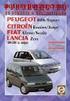 Οδηγίες Χρήσης instrukcja obsługi návod na používanie bruksanvisning Οριζόντιος καταψύκτης Zamrażarka skrzyniowa Truhlicová mraznička Frysbox ECN21105W 2 electrolux Περιεχόμενα Electrolux. Thinking of
Οδηγίες Χρήσης instrukcja obsługi návod na používanie bruksanvisning Οριζόντιος καταψύκτης Zamrażarka skrzyniowa Truhlicová mraznička Frysbox ECN21105W 2 electrolux Περιεχόμενα Electrolux. Thinking of
Εξωτερικές συσκευές. Οδηγός χρήσης
 Εξωτερικές συσκευές Οδηγός χρήσης Copyright 2007 Hewlett-Packard Development Company, L.P. Η επωνυµία Windows είναι εµπορικό σήµα κατατεθέν της εταιρείας Microsoft Corporation στις Η.Π.Α. Οι πληροφορίες
Εξωτερικές συσκευές Οδηγός χρήσης Copyright 2007 Hewlett-Packard Development Company, L.P. Η επωνυµία Windows είναι εµπορικό σήµα κατατεθέν της εταιρείας Microsoft Corporation στις Η.Π.Α. Οι πληροφορίες
Ταξίδι Γενικά. Γενικά - Τα απαραίτητα. Γενικά - Συνομιλία. Możesz mi pomóc? [form.:] Może Pan(i) mi pomóc? Παράκληση για βοήθεια
![Ταξίδι Γενικά. Γενικά - Τα απαραίτητα. Γενικά - Συνομιλία. Możesz mi pomóc? [form.:] Może Pan(i) mi pomóc? Παράκληση για βοήθεια Ταξίδι Γενικά. Γενικά - Τα απαραίτητα. Γενικά - Συνομιλία. Możesz mi pomóc? [form.:] Może Pan(i) mi pomóc? Παράκληση για βοήθεια](/thumbs/60/44291359.jpg) - Τα απαραίτητα Możesz mi pomóc? [form.:] Może Pan(i) mi pomóc? Παράκληση για βοήθεια Czy mówisz po angielsku? [form.:] Czy mówi Pan(i) po angielsku? Ερώτηση σε πρόσωπο αν μιλά Czy mówisz po _ [nazwa języka]
- Τα απαραίτητα Możesz mi pomóc? [form.:] Może Pan(i) mi pomóc? Παράκληση για βοήθεια Czy mówisz po angielsku? [form.:] Czy mówi Pan(i) po angielsku? Ερώτηση σε πρόσωπο αν μιλά Czy mówisz po _ [nazwa języka]
Интернет-магазин автотоваров
 ТЕЛЕФОНЫ (044) 360-7-130 (050) 336-0-130 (063) 788-0-130 (067) 233-0-130 (068) 282-0-130 Интернет-магазин автотоваров ICQ 294-0-130 597-0-130 SKYPE km-130 АВТОМАГНИТОЛЫ Магнитолы Медиа-ресиверы и станции
ТЕЛЕФОНЫ (044) 360-7-130 (050) 336-0-130 (063) 788-0-130 (067) 233-0-130 (068) 282-0-130 Интернет-магазин автотоваров ICQ 294-0-130 597-0-130 SKYPE km-130 АВТОМАГНИТОЛЫ Магнитолы Медиа-ресиверы и станции
MYNUTE GREEN E C.S.I.-R.S.I.
 MYNUTE GREEN E C.S.I.-R.S.I. PL INSTRUKCJA OBSŁUGI, INSTALACJI I KONSERWACJI KOTŁA GAZOWEGO HR PRIRUČNIK ZA INSTALATERE I KORISNIKE SRB UPUTSTVO ZA MONTAŽERA I KORISNIKA SK NÁVOD NA INŠTALÁCIU A POUŽÍVANIE
MYNUTE GREEN E C.S.I.-R.S.I. PL INSTRUKCJA OBSŁUGI, INSTALACJI I KONSERWACJI KOTŁA GAZOWEGO HR PRIRUČNIK ZA INSTALATERE I KORISNIKE SRB UPUTSTVO ZA MONTAŽERA I KORISNIKA SK NÁVOD NA INŠTALÁCIU A POUŽÍVANIE
Tu znajdą Państwo... Usuwanie materiałów opakowaniowych. Spis treści. Usuwanie starych urządzeń. Stosowanie zgodne z przeznaczeniem
 Instrukcja obsługi i montażu Ceramiczna płyta kuchenna Használati és szerelési utasítás Üvegkerámia-főzőtér Návod k montáži a použití Sklokeramická varná deska Οδηγίες χρήσης καί συναρµολόγησης Υαλοκεραµικό
Instrukcja obsługi i montażu Ceramiczna płyta kuchenna Használati és szerelési utasítás Üvegkerámia-főzőtér Návod k montáži a použití Sklokeramická varná deska Οδηγίες χρήσης καί συναρµολόγησης Υαλοκεραµικό
Logitech Multimedia Speaker System z333 Product Manual
 Logitech Multimedia Speaker System z Product Manual Ελληνικά.................. 47 По-русски................. 51 Po polsku................ 55 2 Περιεχόμενα συσκευασίας 1 2 4 1. Αριστερό περιφερειακό ηχείο
Logitech Multimedia Speaker System z Product Manual Ελληνικά.................. 47 По-русски................. 51 Po polsku................ 55 2 Περιεχόμενα συσκευασίας 1 2 4 1. Αριστερό περιφερειακό ηχείο
Exclusive 24 C.A.I. 28 C.A.I.
 Installer and user manual Exclusive 24 C.A.I. 28 C.A.I. PL SL HR INSTRUKCJA OBSŁUGI, INSTALACJI I KONSERWACJI GAZOWEGO KOTŁA GRZEWCZEGO NAVODILA ZA VGRADITEV, PRIKLJUČITEV IN UPORABO PRIRUČNIK ZA MONTAŽU
Installer and user manual Exclusive 24 C.A.I. 28 C.A.I. PL SL HR INSTRUKCJA OBSŁUGI, INSTALACJI I KONSERWACJI GAZOWEGO KOTŁA GRZEWCZEGO NAVODILA ZA VGRADITEV, PRIKLJUČITEV IN UPORABO PRIRUČNIK ZA MONTAŽU
Κέντρο υποστήριξης HP. Εισαγωγή. Τι χρειάζεται να γνωρίζετε. Λήψη και εγκατάσταση της λύσης Vista στα Windows 8. 1 of 5 1/7/2014 2:09 μμ
 http://h2056wwwhp.com/portal/site/hpsc/template.page/public/psi... 1 of 5 1/7/2014 2:09 μμ Για το σπίτι Για την επιχείρηση Υποστήριξη Είσοδος Εγγραφή Βοήθεια ιστότοπου HP Color LaserJet 3600 Printer series
http://h2056wwwhp.com/portal/site/hpsc/template.page/public/psi... 1 of 5 1/7/2014 2:09 μμ Για το σπίτι Για την επιχείρηση Υποστήριξη Είσοδος Εγγραφή Βοήθεια ιστότοπου HP Color LaserJet 3600 Printer series
Mr. Adam Smith Smith's Plastics 8 Crossfield Road Selly Oak Birmingham West Midlands B29 1WQ
 - Adres Mr. J. Rhodes Rhodes & Rhodes Corp. 212 Silverback Drive California Springs CA 92926 Zapis adresu w Stanach Zjednoczonych: numer ulicy + nazwa ulicy miejscowość + kod pocztowy. Mr. Adam Smith Smith's
- Adres Mr. J. Rhodes Rhodes & Rhodes Corp. 212 Silverback Drive California Springs CA 92926 Zapis adresu w Stanach Zjednoczonych: numer ulicy + nazwa ulicy miejscowość + kod pocztowy. Mr. Adam Smith Smith's
Język biznesu List. List - Adres
 - Adres angielski Mr. J. Rhodes Rhodes & Rhodes Corp. 212 Silverback Drive California Springs CA 92926 Zapis adresu w Stanach Zjednoczonych: numer ulicy + nazwa ulicy miejscowość + kod pocztowy. Mr. Adam
- Adres angielski Mr. J. Rhodes Rhodes & Rhodes Corp. 212 Silverback Drive California Springs CA 92926 Zapis adresu w Stanach Zjednoczonych: numer ulicy + nazwa ulicy miejscowość + kod pocztowy. Mr. Adam
эксплуатации Πλυντήριο πιάτων Zmywarka Посудомоечная машина Umývačka riadu Myčka nádobí ZDF3010
 EL Οδηγίες Χρήσης 2 PL Instrukcja obsługi 21 RU Инструкция по 40 эксплуатации SK Návod na používanie 60 CS Návod k použití 76 Πλυντήριο πιάτων Zmywarka Посудомоечная машина Umývačka riadu Myčka nádobí
EL Οδηγίες Χρήσης 2 PL Instrukcja obsługi 21 RU Инструкция по 40 эксплуатации SK Návod na používanie 60 CS Návod k použití 76 Πλυντήριο πιάτων Zmywarka Посудомоечная машина Umývačka riadu Myčka nádobí
στο δικό σου προσωπικό χώρο my Cyta
 ADB P.RG AV4202N Καλώς όρισες στη Cyta! Ευχαριστούμε που επέλεξες τις υπηρεσίες μας. Ακολούθησε τον οδηγό βήμα-βήμα και σύντομα θα νιώσεις την ελευθερία της επικοινωνίας που σου προσφέρουν οι υπηρεσίες
ADB P.RG AV4202N Καλώς όρισες στη Cyta! Ευχαριστούμε που επέλεξες τις υπηρεσίες μας. Ακολούθησε τον οδηγό βήμα-βήμα και σύντομα θα νιώσεις την ελευθερία της επικοινωνίας που σου προσφέρουν οι υπηρεσίες
Αξιότιμε κύριε Πρόεδρε, Bardzo formalny, odbiorca posiada specjalny tytuł, który jest używany zamiast nazwiska. Προς κάθε/όποιον ενδιαφερόμενο,
 - Wstęp angielski Dear Mr. President, grecki Αξιότιμε κύριε Πρόεδρε, Bardzo formalny, odbiorca posiada specjalny tytuł, który jest używany zamiast nazwiska Dear Sir, Αγαπητέ κύριε, Formalny, odbiorcą jest
- Wstęp angielski Dear Mr. President, grecki Αξιότιμε κύριε Πρόεδρε, Bardzo formalny, odbiorca posiada specjalny tytuł, który jest używany zamiast nazwiska Dear Sir, Αγαπητέ κύριε, Formalny, odbiorcą jest
EC2630AOW1. EL Οριζόντιος καταψύκτης Οδηγίες Χρήσης 2 PL Zamrażarka skrzyniowa Instrukcja obsługi 16
 EC2630AOW1 EL Οριζόντιος καταψύκτης Οδηγίες Χρήσης 2 PL Zamrażarka skrzyniowa Instrukcja obsługi 16 2 www.electrolux.com ΠΕΡΙΕΧΌΜΕΝΑ 1. ΠΛΗΡΟΦΟΡΊΕΣ ΓΙΑ ΤΗΝ ΑΣΦΆΛΕΙΑ... 2 2. ΟΔΗΓΊΕΣ ΓΙΑ ΤΗΝ ΑΣΦΆΛΕΙΑ...
EC2630AOW1 EL Οριζόντιος καταψύκτης Οδηγίες Χρήσης 2 PL Zamrażarka skrzyniowa Instrukcja obsługi 16 2 www.electrolux.com ΠΕΡΙΕΧΌΜΕΝΑ 1. ΠΛΗΡΟΦΟΡΊΕΣ ΓΙΑ ΤΗΝ ΑΣΦΆΛΕΙΑ... 2 2. ΟΔΗΓΊΕΣ ΓΙΑ ΤΗΝ ΑΣΦΆΛΕΙΑ...
Αξιότιμε κύριε Πρόεδρε, Bardzo formalny, odbiorca posiada specjalny tytuł, który jest używany zamiast nazwiska
 - Wstęp grecki Αξιότιμε κύριε Πρόεδρε, angielski Dear Mr. President, Bardzo formalny, odbiorca posiada specjalny tytuł, który jest używany zamiast nazwiska Αγαπητέ κύριε, Dear Sir, Formalny, odbiorcą jest
- Wstęp grecki Αξιότιμε κύριε Πρόεδρε, angielski Dear Mr. President, Bardzo formalny, odbiorca posiada specjalny tytuł, który jest używany zamiast nazwiska Αγαπητέ κύριε, Dear Sir, Formalny, odbiorcą jest
Spis treści. Uwagi dotyczące środowiska. l WEEE nie powinien być traktowany jako odpad komunalny;
 SK CS EL PL 2 Dziękujemy za dokonany wybór przy zakupie pralki Hoover. Z dumą oferujemy coraz nowocześniejsze i technologicznie zaawansowane produkty w pełnej gamie sprzętu, dla zapewnienia rzeczywistego
SK CS EL PL 2 Dziękujemy za dokonany wybór przy zakupie pralki Hoover. Z dumą oferujemy coraz nowocześniejsze i technologicznie zaawansowane produkty w pełnej gamie sprzętu, dla zapewnienia rzeczywistego
Ελληνική έκδoση. Εισαγωγή. Περιεχόμενα της συσκευασίας. Περιγραφή προϊόντος. tryb AUX IN
 Πολυτελές Διαδικτυακό Ραδιόφωνο Wi-Fi, MM220 Sweex Εισαγωγή Μην εκθέτετε το Πολυτελές Διαδικτυακό Ραδιόφωνο Wi-Fi Sweex σε ακραίες θερμοκρασίες. Μην τοποθετείτε τη συσκευή σε άμεση επαφή με το φως του
Πολυτελές Διαδικτυακό Ραδιόφωνο Wi-Fi, MM220 Sweex Εισαγωγή Μην εκθέτετε το Πολυτελές Διαδικτυακό Ραδιόφωνο Wi-Fi Sweex σε ακραίες θερμοκρασίες. Μην τοποθετείτε τη συσκευή σε άμεση επαφή με το φως του
Instructions for installation and use
 Instructions for installation and use WASHER-DRYER! This symbol reminds you to read this instruction manual. EN EN PL GR Contents English,1 CZ Polski,13 ΕΛΛΗΝΙΚΑ,25 Installation, 2-3 Unpacking and levelling
Instructions for installation and use WASHER-DRYER! This symbol reminds you to read this instruction manual. EN EN PL GR Contents English,1 CZ Polski,13 ΕΛΛΗΝΙΚΑ,25 Installation, 2-3 Unpacking and levelling
Digital HD Video Camera Recorder
 4-531-077-21(1) Digital HD Video Camera Recorder Οδηγός Χρήσης Instrukcja obsługi Návod k použití A kamera használati útmutatója GR PL CZ HU Ανατρέξτε επίσης και στο: Przydać się mogą również informacje
4-531-077-21(1) Digital HD Video Camera Recorder Οδηγός Χρήσης Instrukcja obsługi Návod k použití A kamera használati útmutatója GR PL CZ HU Ανατρέξτε επίσης και στο: Przydać się mogą również informacje
Mynute Green E C.S.I. R.S.I.
 Installer and user manual Mynute Green E C.S.I. R.S.I. PL HR INSTRUKCJA OBSŁUGI, INSTALACJI I KONSERWACJI KOTŁA GAZOWEGO PRIRUČNIK ZA INSTALATERE I KORISNIKE SRB UPUTSTVO ZA MONTAŽERA I KORISNIKA SK NÁVOD
Installer and user manual Mynute Green E C.S.I. R.S.I. PL HR INSTRUKCJA OBSŁUGI, INSTALACJI I KONSERWACJI KOTŁA GAZOWEGO PRIRUČNIK ZA INSTALATERE I KORISNIKE SRB UPUTSTVO ZA MONTAŽERA I KORISNIKA SK NÁVOD
